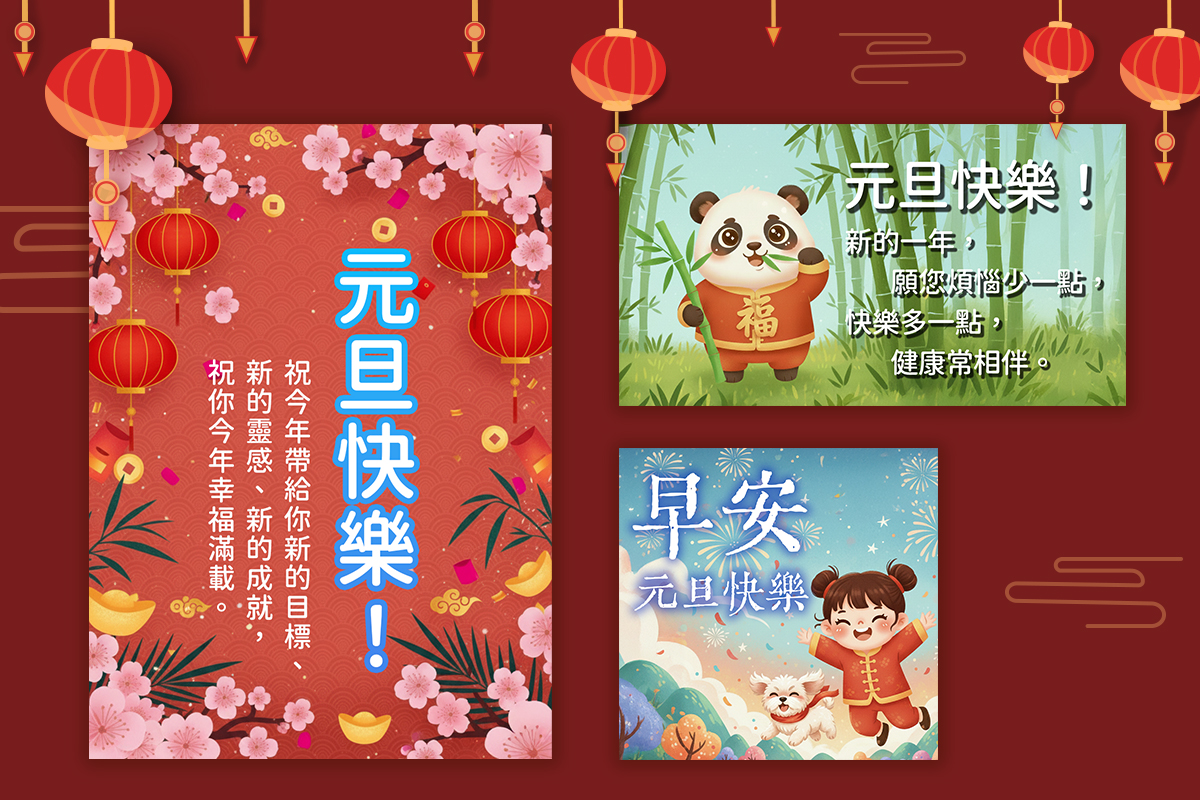13 款免費照片拼貼App推薦:組圖必備!3步驟完成照片拼接合成

Android/iPhone 雖內建許多照片編輯功能,但目前仍然沒有提供自製照片拼貼、將多張照片組合成一張的組圖工具。因此,想將多張相片拼圖般組起來,就一定得善用照片拼貼 App 的幫助!
本文完整評比了 13 款免費又好用的 Android/iPhone 照片拼貼 App,並提供教學、 App 挑選訣竅和相片拼貼技巧,讓你不用再耗時耗力一一測試,就能找到最適用的相片拼貼 App,組出完美照片拼圖!
在所有 Android/iPhone App 中,我們首推相片大師 App,它不只是功能最齊全又好上手的相片組合 App,還提供超過 500 款精美的照片組合範本及豐富的裝飾素材,非常推薦免費下載試試!

- 精選 13 款最佳照片拼貼 App
- 相片大師:內建百款範本照片拼貼App首選
- 玩美相機:提供豐富的免費拼貼模版
- Ribbet:基礎模板照片拼貼App
- MOLDIV:120款免費照片拼貼範本
- Canva:豐富相片拼貼範本和素材
- piZap:特殊形狀照片拼貼App
- PicCollage 拼貼趣:專攻組圖的拼貼App
- PhotoGrid:萬款相片拼貼範本
- 完美影像:iOS專屬照片拼貼App
- InCollage:獨特圖形拼貼範本
- 相片組合:基礎照片拼貼App
- 美圖秀秀:簡易照片拼貼功能
- LINE Camera:可自由調整拼貼版型
- 最完整評比!照片拼貼 App 比較表
- 用手機將照片組合在一起!組圖 3 步驟教學
- 3 大照片拼貼技巧,出色拼貼必備條件!
- 如何用電腦 4 步驟創造照片拼貼?
- 照片拼貼 App 常見問題
精選 13 款最佳照片拼貼 App
挑選一款好用的照片拼貼 App,其實只要注意三點:模板是否好看、素材是否豐富、修圖功能是否完整。有些 App 只有基本拼圖排列,有些則提供精緻又多樣的模板,還能搭配貼圖與文字提升成品質感;若還具備美肌、濾鏡與去路人等修圖功能,更能一次完成所有編輯需求。
掌握以上訣竅後,接著就來看看我們精選的 13 款最佳照片拼貼 App,快速找到最適合你的那一款!
1. 相片大師:內建百款範本照片拼貼App首選
.jpg)
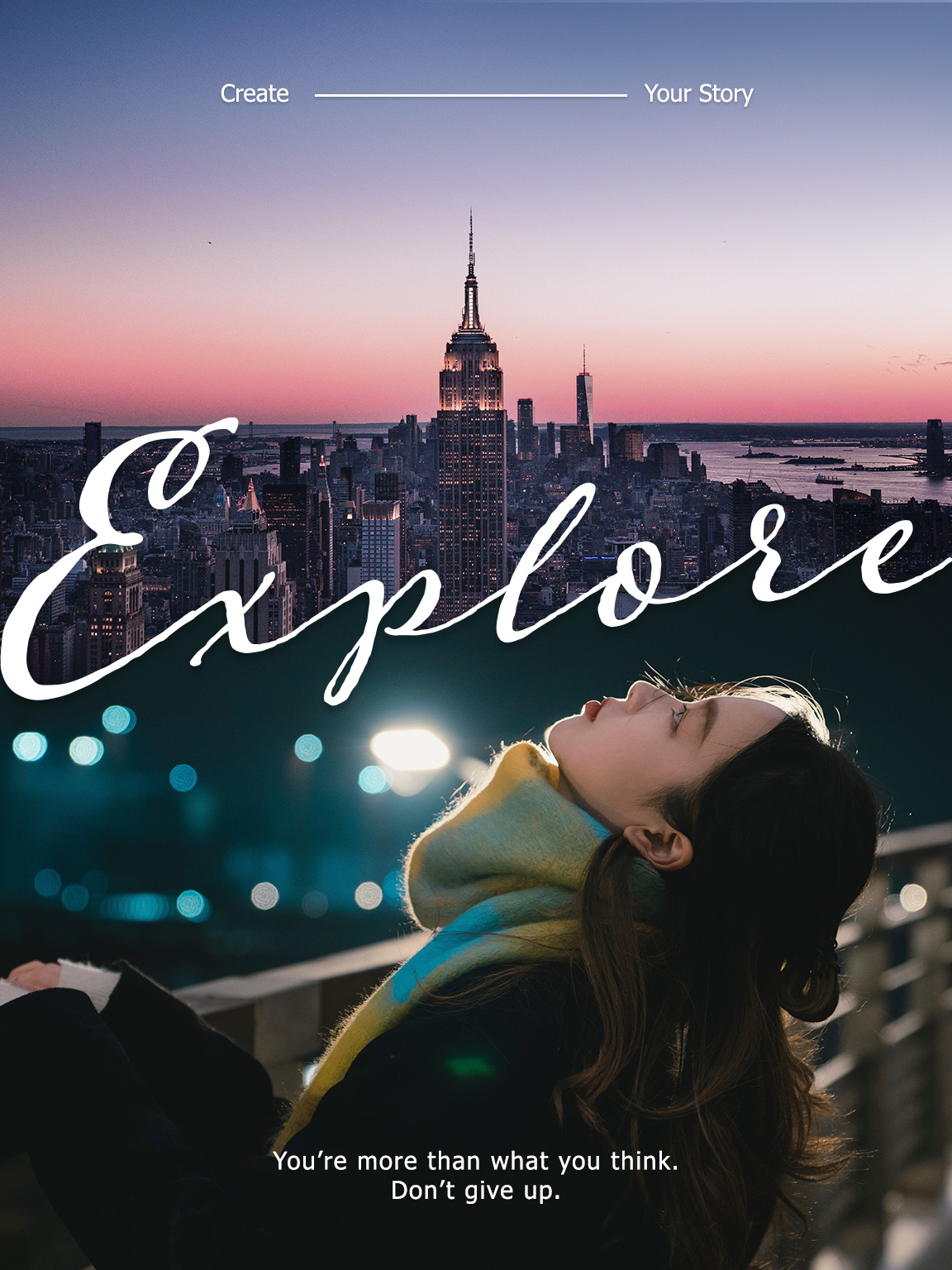
適用系統:iOS/Android
整體評分:9/10
功能特色:
- 內建超過 500 款的高質感照片拼貼模板
- 相片拼貼範本可客製化調整
- 不斷新增的濾鏡、貼圖與可調整的疊加物件
- 簡單操作的動態相片功能
「相片大師」擁有豐富照片拼貼範本和全系列編輯製圖工具,照片拼貼模板超過 500 款,讓使用者能輕鬆快速地調整、組合和分享照片,想做出精美拼貼照片的話,非常推薦下載這款優質的免費照片拼貼 App!
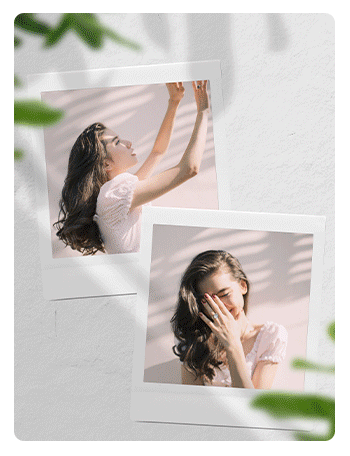
你可以從數百個拼貼範本中進行選擇,其中包括假期、生日、美食、拍立得、懷舊、黑白等實用相片拼圖主題,也會時常推出如母親節、畢業季、情人節和春季等季節性或節日的應景相片拼貼範本。

選定了你喜歡的照片拼接範本之後,只需拖放想要加入的照片、調整尺寸與旋轉角度,並在最後依據個人喜好添加文字、貼紙等裝飾進行美化,屬於你的照片拼圖藝術作品就完成了!
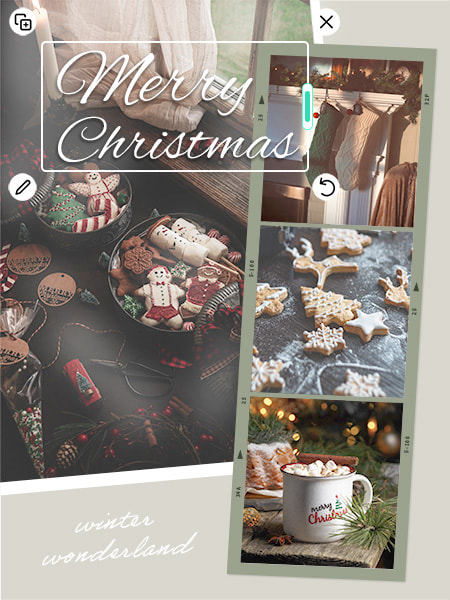

更棒的是,相片大師除了可以拼貼照片外,還有美肌、調整色調、P 圖去路人、加上動態貼圖等實用功能,等於只要下載一個 App 就可以搞定所有日常拼貼和修圖需求,真的非常方便!
相片大師提供多種照片拼貼組合效果,從兩張到六張通通都沒問題,以下為幾款實際照片拼貼範例和照片拼圖模板:
【拼貼照片模板-文字框線】
這款超人氣範本,打破框架改以英文草寫文字作為分隔線,簡單放入兩張照片,就能創造出宛如電影海報般的高質感拼貼!
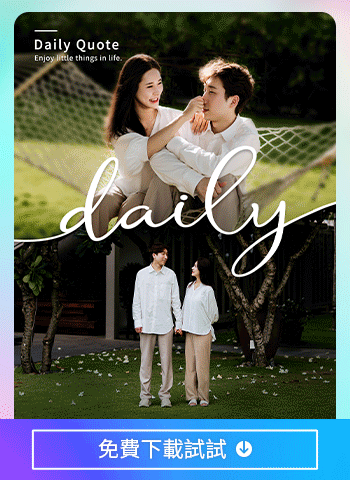
【拼貼照片模板-和風】
柔和清新的色調,搭上日系的簡約設計,簡單一套就能瞬間令照片拼貼更脫俗,散發滿滿仙氣!
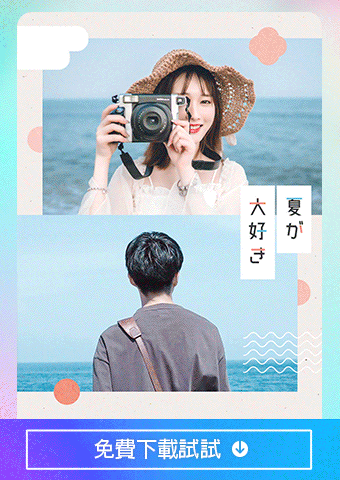
【拼貼照片模板-膠帶貼紙】
活潑可愛的膠帶貼紙模板,是十分熱門的相片拼貼選擇,利用多款超 Q 模板拼出最吸睛的拼貼照片吧!
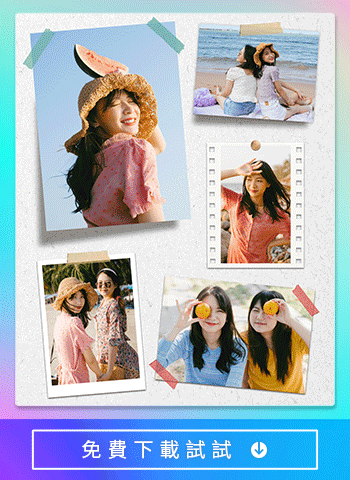
【拼貼照片模板-黑白】
只有黑白兩色,更能凸顯相片的主體和氛圍。10 多款黑白照片拼貼模板,讓你的拼貼照片更有深度和美感!
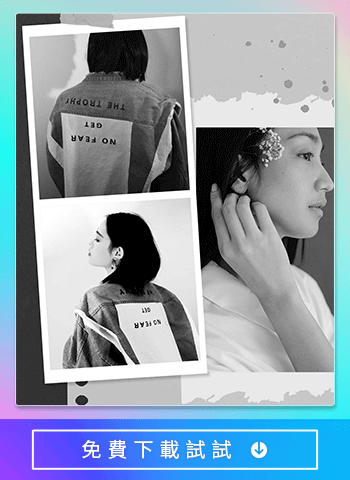
【兩張照片拼貼組合】
相片大師內建超過 100 款好看的兩張照片拼圖模板,運用簡單兩張照片,就能製作出令人驚豔的相片拼貼!
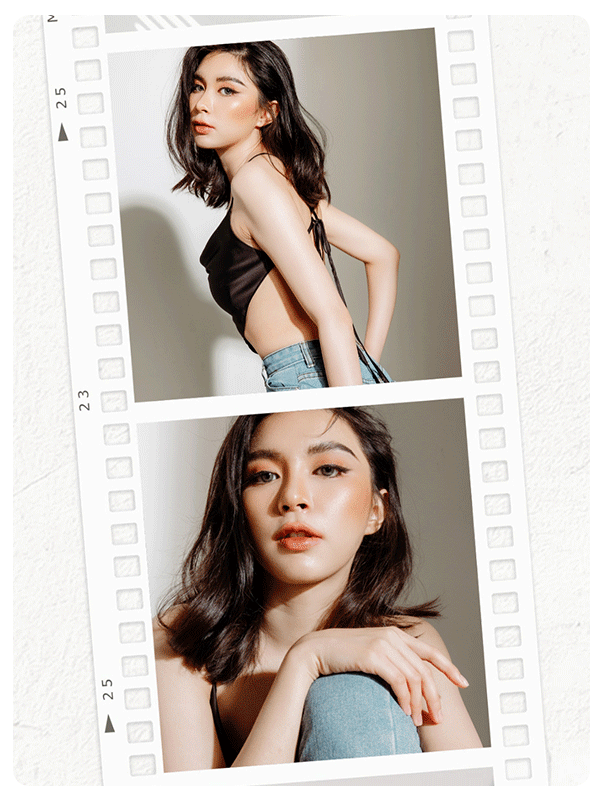
【四張照片拼貼組合】
近百款的四張照片拼貼模板,讓你輕鬆打造出亮眼的相片拼貼,展現個人風格!
.gif)
【六張照片拼貼組合】
喜歡的照片好多難以割捨,就用超過 40 款的六張照片拼貼模板一次全部展示,完美呈現豐富回憶!
.gif)
除了以上這些範例外,相片大師中還有超多精美實用的組合範本,等你下載後一一探索!想找款免費好用的照片拼貼 App 的話,非常推薦功能齊全又強大的相片大師。
優點
- 對初學者友善的編輯介面
- 提供超過 500 款豐富好看的相片拼貼範本
- 豐富的貼圖、圖框和字體選擇
- 進階編輯工具
- 快速上手,無須花時間學習
缺點
- 內含眾多編輯工具,要學會全部的進階功能需要一點時間
2. 玩美相機:提供豐富的免費拼貼模版
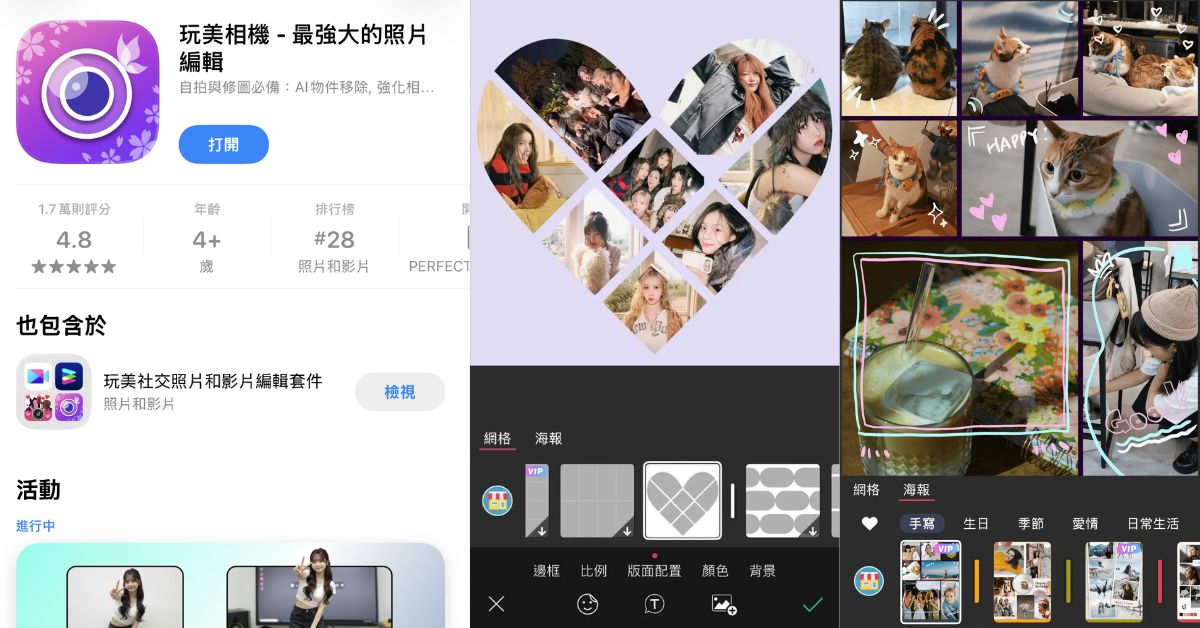
適用系統:iOS/Android
整體評分:9/10
功能特色:
- 提供基本網格模版和多元風格海報模版
- 提供添加文字、貼圖、邊框的功能
- 可快速幫圖片換背景、疊圖合成、變成動態相片
- 自由摳圖、添加魔幻筆和筆刷
- App 內可直接上傳到 IG 貼文和限時動態
- App 內可直接上傳到便利商店雲端列印
玩美相機提供不同格數的網格模版,以及不同風格的海報模版,使用者可以根據自己的拼貼比例、照片數量等需求直接篩選,再選出自己喜歡的拼貼模版。
拼貼完照片之後,你還可以運用玩美相機的其他功能讓自己的照片更特別,像是文字、貼圖、邊框等。你也可以利用摳圖、添加圖片、換背景圖等功能,拼貼屬於自己獨一無二的海報!
優點
- 多款拼貼、文字、貼圖、邊框等模版讓圖片更精彩
- 提供許多 AI 工具讓使用者更快做出喜歡的拼圖
- 不侷限網格或海報模版,也可自由添加圖片,自己做出喜歡的拼圖
缺點
- 非純拼貼 App,比較適合有各種修圖需求的人
3. Ribbet:基礎模板照片拼貼App
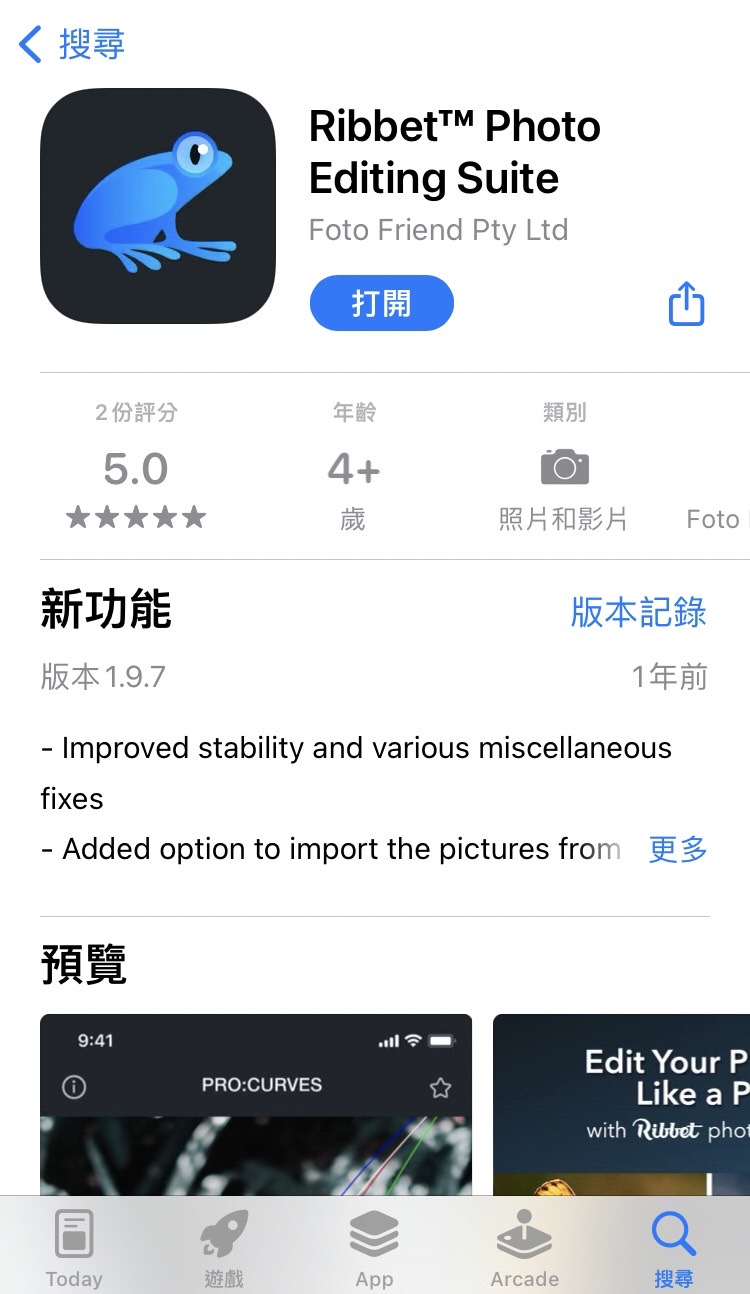
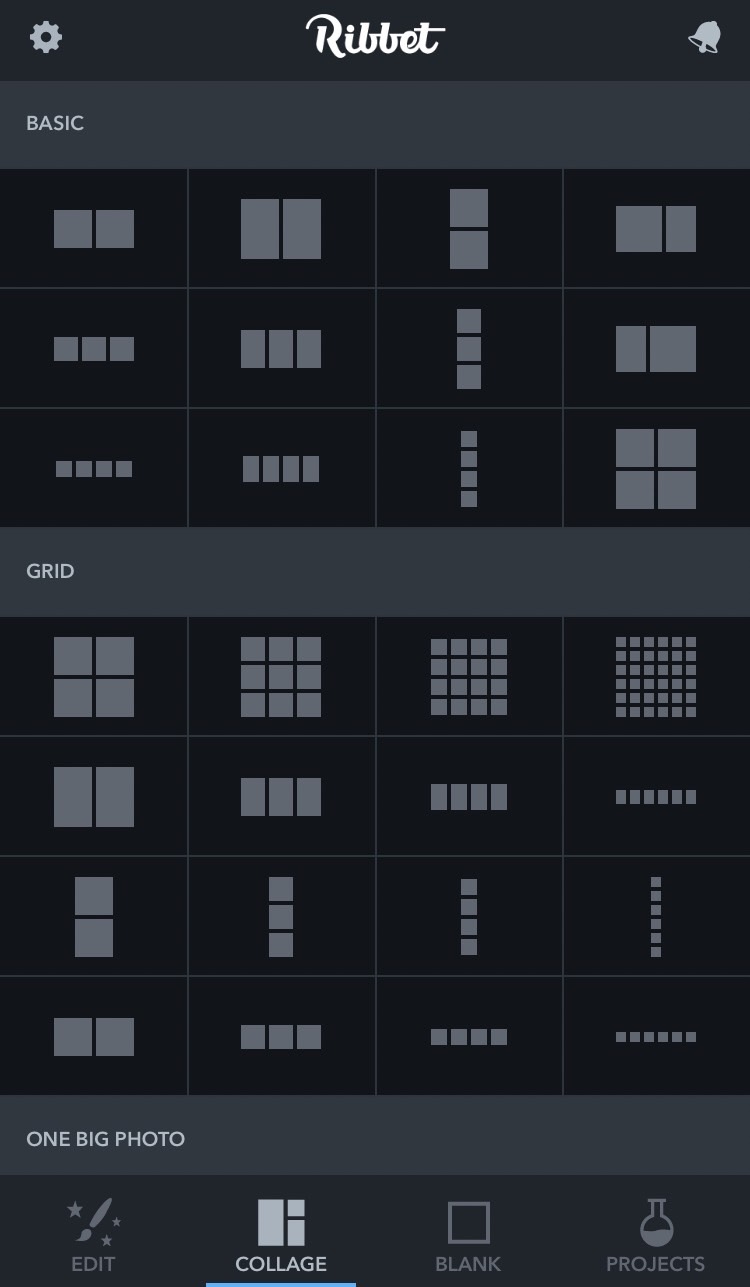
適用系統:iOS/Android
整體評分:6/10
功能特色:
- 基本的照片編輯工具
- 提供 52 種基礎照片拼貼模板
Ribbet 的介面簡單、操作容易,提供基礎的照片編輯與拼貼工具,非常適合編輯新手使用。App 內有 50 多款拼貼範本,包含基本、網格、單張大圖與拼圖四大類,完成後也能加上濾鏡、邊框與文字做簡單點綴。
不過,Ribbet 的功能相對基本,缺乏動態相片、貼圖等進階工具,若想做更完整的編輯,可能需要另外搭配其他 App。此外,它不支援繁體中文,對不熟悉英文的用戶來說,操作上可能會稍微吃力。
優點
- 功能適合初學者
- 介面簡單
- 提供 50 多款基本相片拼貼範本
缺點
- 不支援繁體中文
- 只有基本拼貼功能,沒有設計範本
- 照片拼接模板較制式
- 沒有貼圖
4. MOLDIV:120款免費照片拼貼範本
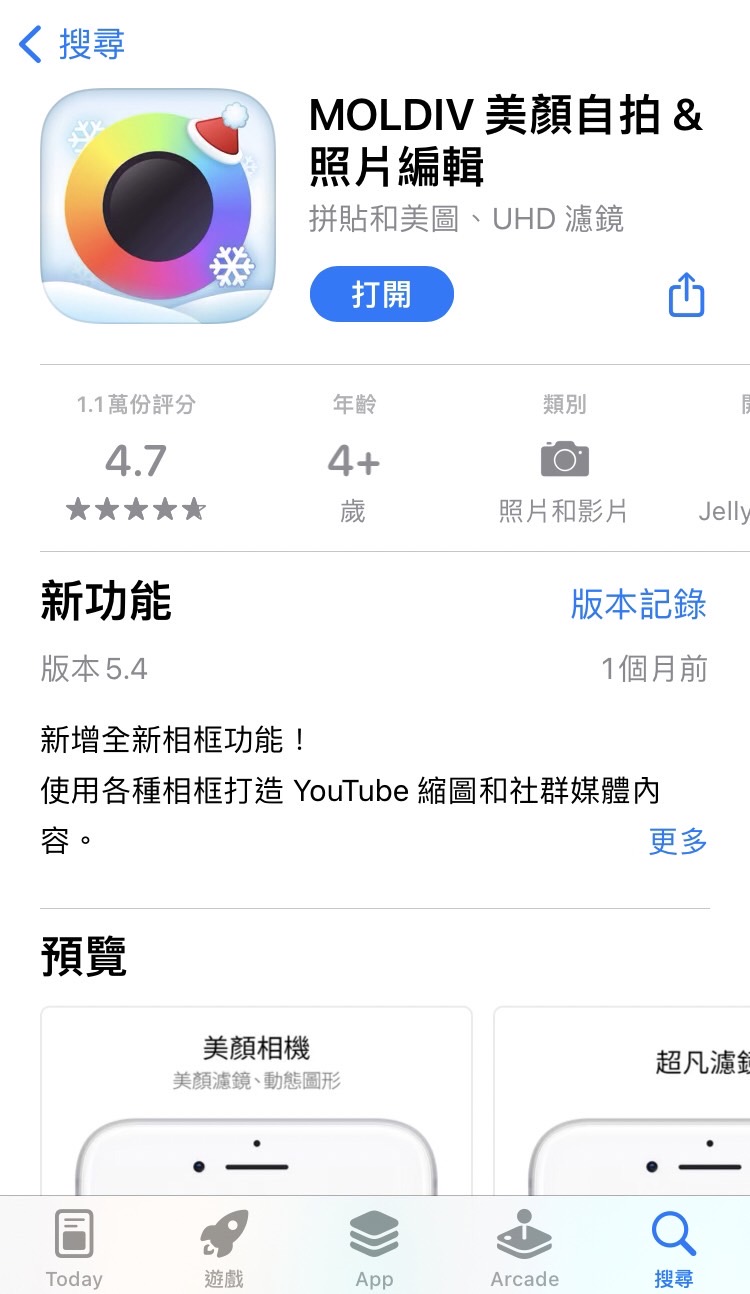
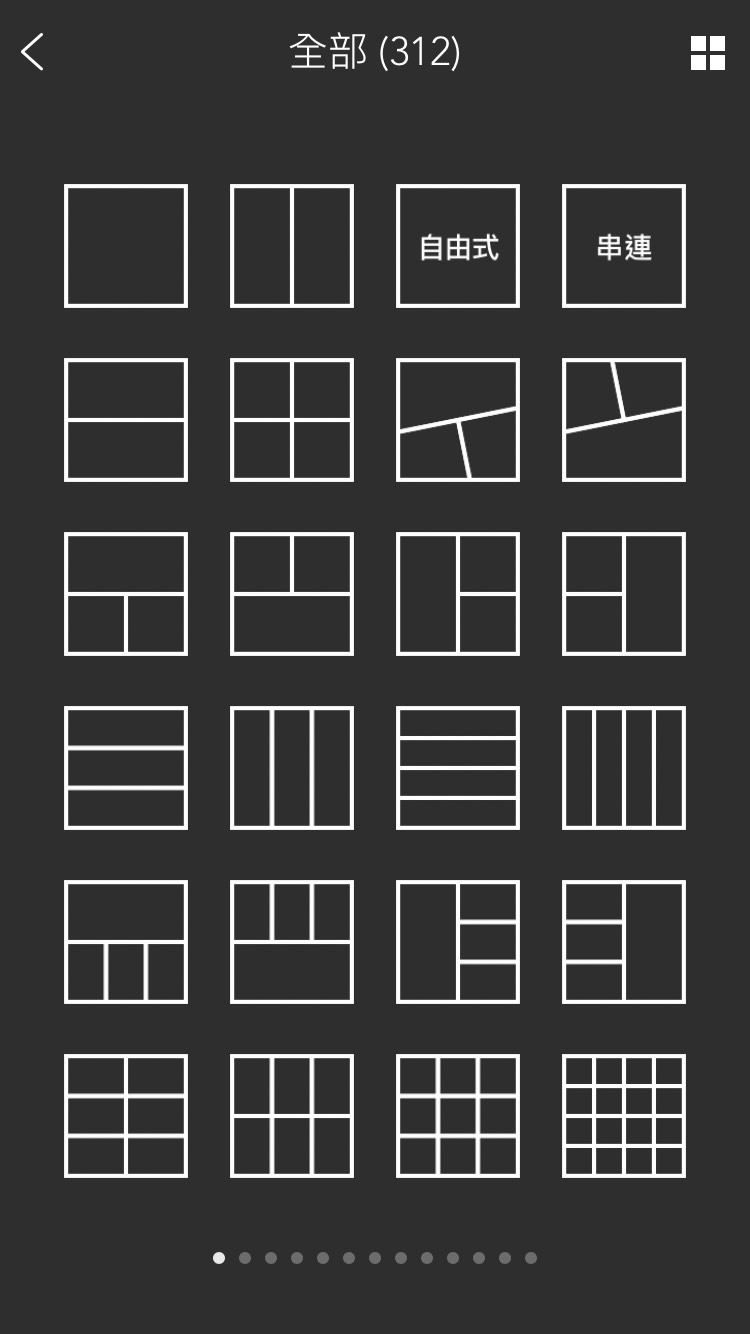
適用系統:iOS/Android
整體評分:7/10
功能特色:
- App 內建相機,協助你快速輕鬆拍攝
- 免費使用 120 款照片拼貼範本
MOLDIV 是一款集相片編輯、美顏與拼貼於一身的 App,適合初學者快速處理照片並分享回憶。它提供多款濾鏡、基礎編輯工具與內建相機,使用者可在 App 內一次完成所有編輯需求。
MOLDIV 共有 120 種免費拼貼範本,單一組圖最多可放入 16 張照片;部分較進階的範本則需升級豪華版才能使用。
不過與我們首推的相片大師相比,MOLDIV 的濾鏡、貼圖選擇較少,編輯功能也偏基礎,缺乏去背與動態相片等進階工具。
優點
- 多款照片拼貼模板和相框供選擇
- 可自訂的文字和視覺效果
缺點
- 僅有基本拼貼模板,不提供有設計感的拼貼範本
- 沒有進階相片編輯工具
5. Canva:豐富相片拼貼範本和素材
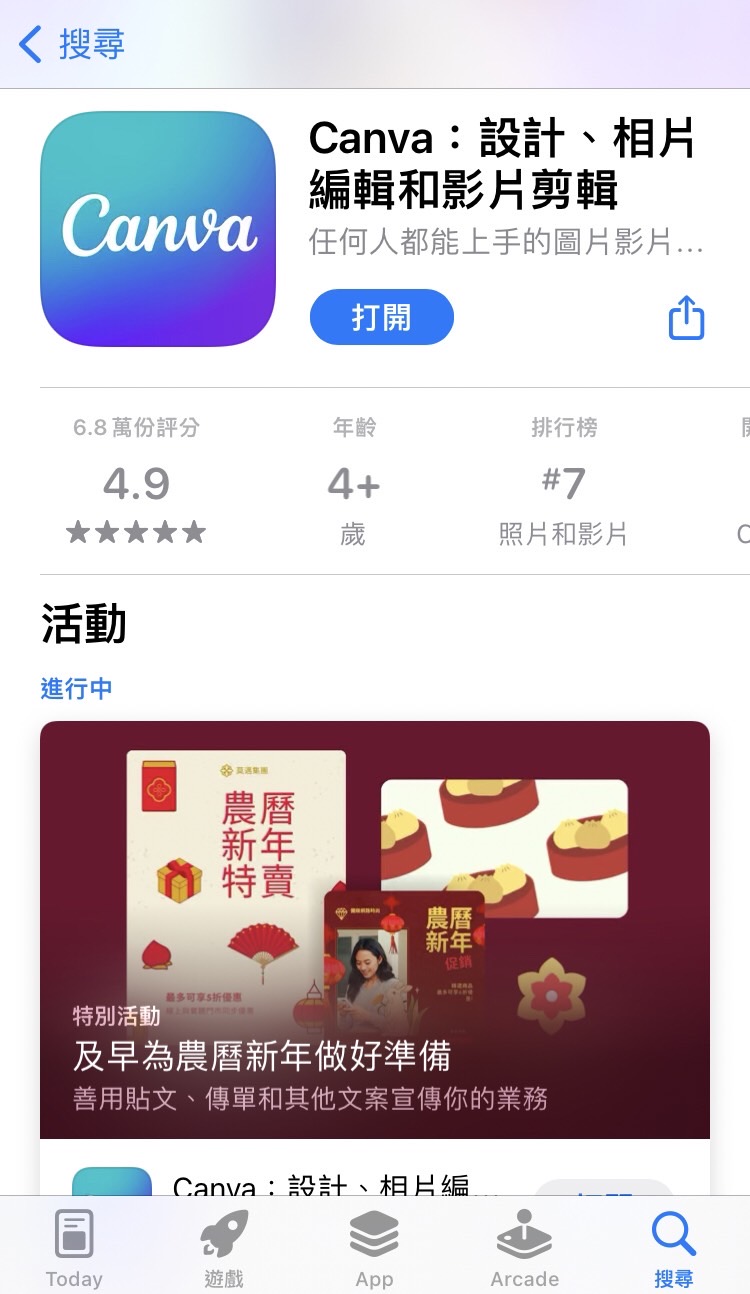
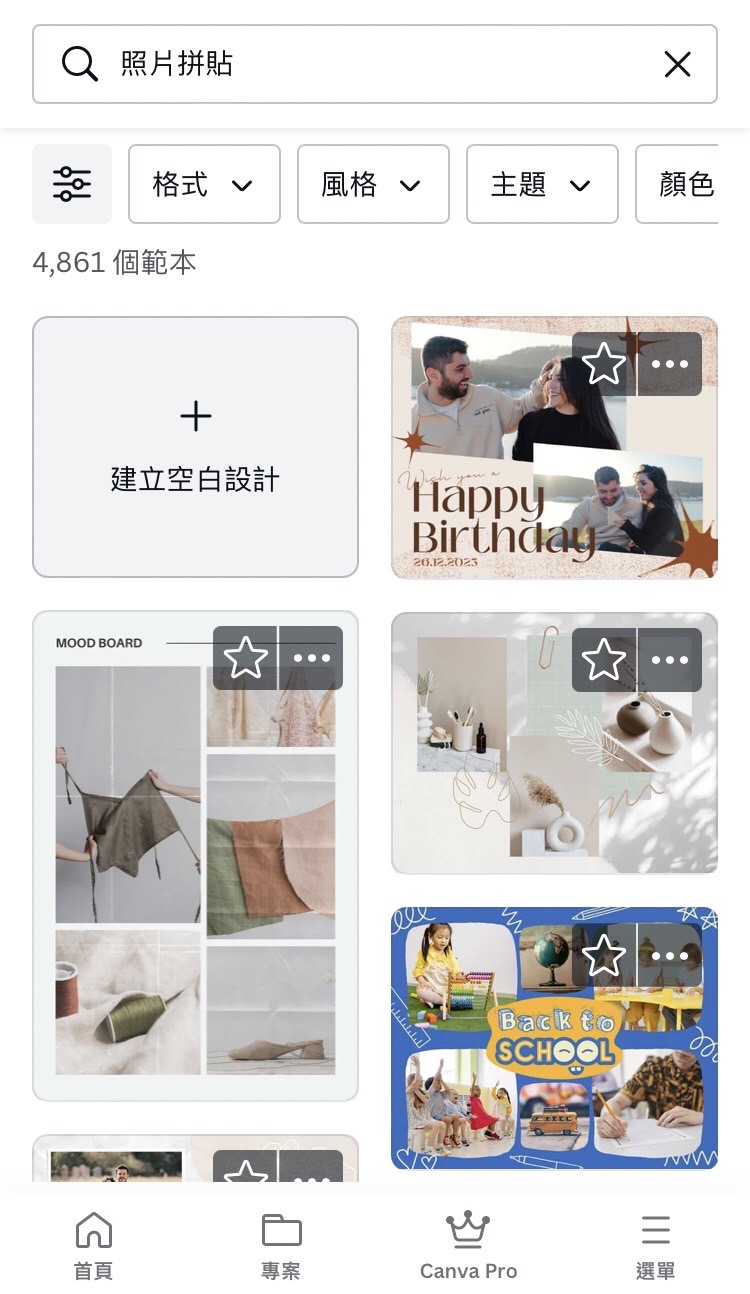
適用系統:iOS/Android
整體評分:9/10
功能特色:
- 適合製作 IG 限動、貼文、海報等各種圖片
- 提供一些照片強化工具
- 使用 Canva Pro 方案,可使用數以千計的照片拼貼模板
多數人認識 Canva,通常是因為它吸引人的 IG 限時動態範本,但其實 Canva 也提供多種主題的照片拼貼與設計元素;若升級到 Canva Pro,還能使用更完整的編輯工具與素材。Canva 擁有超過六千種拼貼範本,可依格式、風格、主題與顏色篩選,只要替換照片就能快速完成高質感拼貼。
不過,許多範本需付費,且無法依照片數量篩選,可能會花較多時間尋找合適模板。此外,Canva 必須註冊才能使用,也缺乏初學者引導,因此新手可能需要稍微摸索才能上手。
優點
- 僅需拖放即可操作,能夠快速編輯與佈局
- 具豐富拼貼範本可用
- 可客製主題拼貼模板
缺點
- 對初學者並不友善
- 必須註冊才能使用
- 部分照片拼貼範本須付費訂閱才可用
6. piZap:特殊形狀照片拼貼App
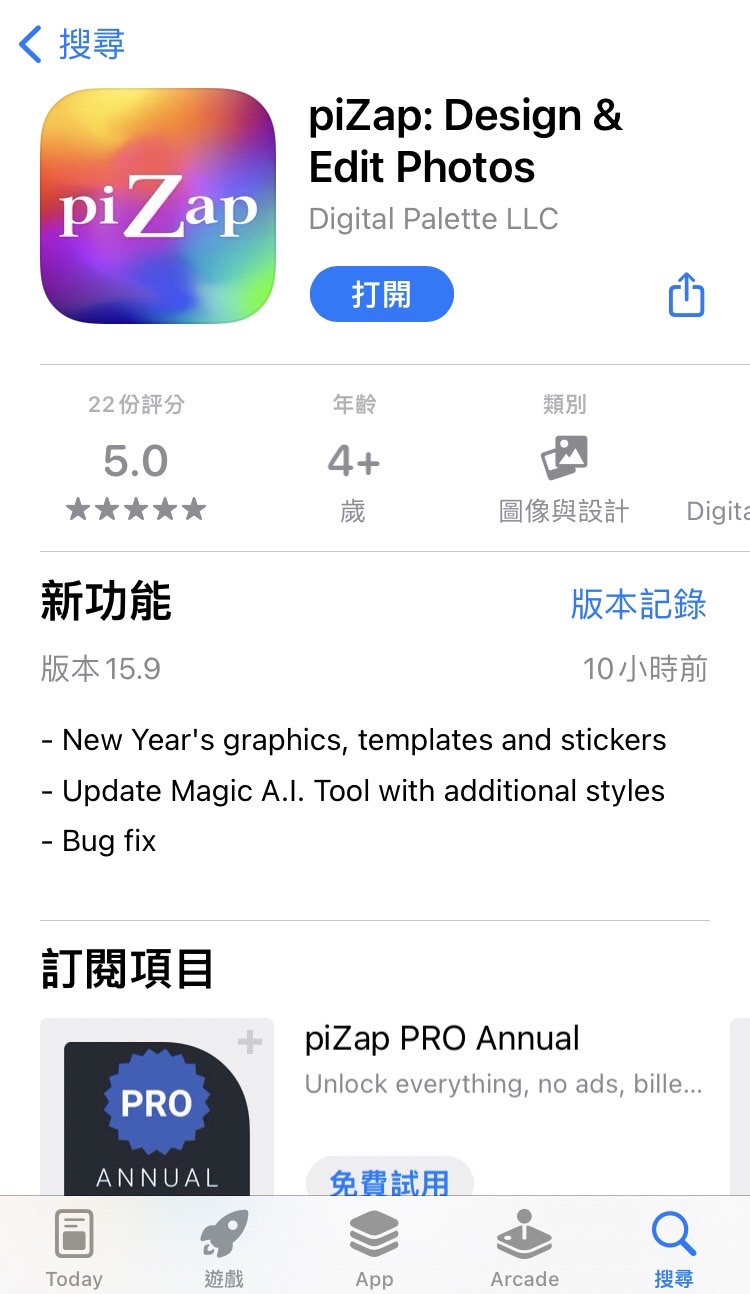
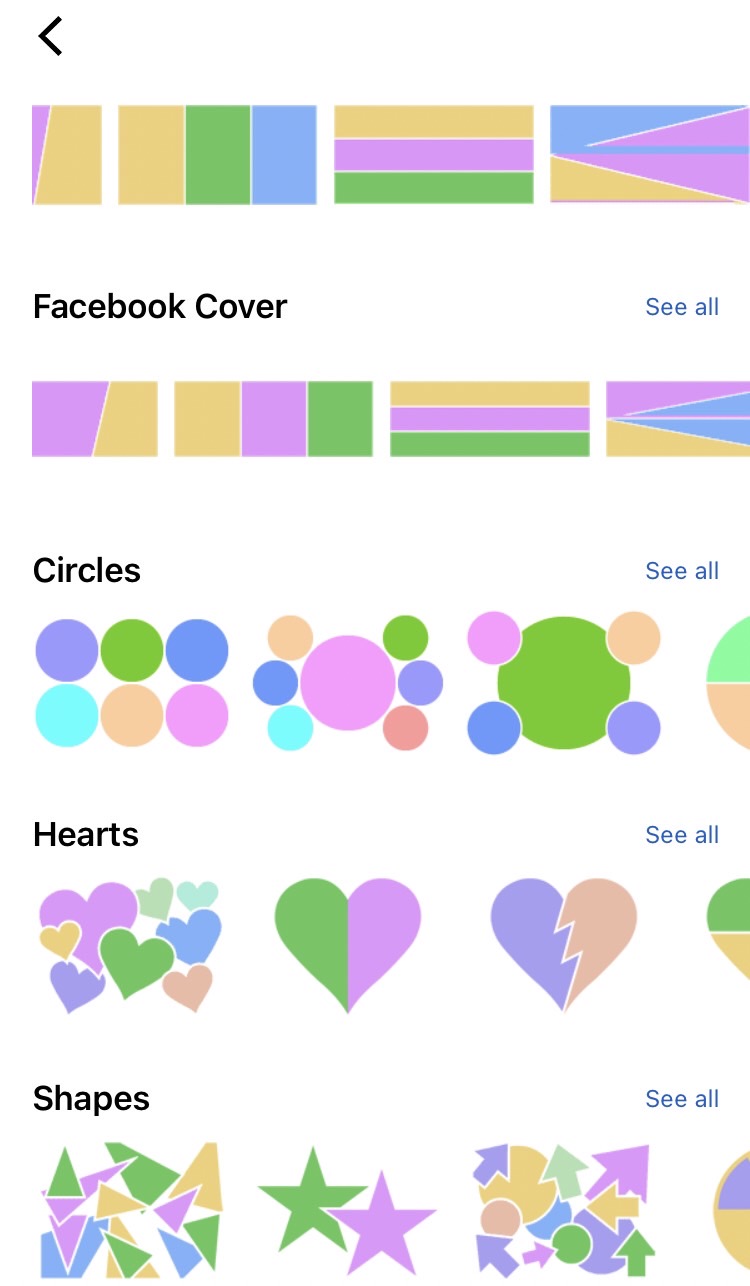
適用系統:iOS/Android
整體評分:7/10
功能特色:
- 有趣編輯工具,適合分享於社群媒體
- 提供特殊形狀拼貼組合範本
- 提供一些濾鏡和視覺特效
- 可製作迷因和表情符號等特殊圖案
piZap 是一款操作簡單的照片編輯與拼貼 App,提供基本修圖、組圖、去背等功能,也能用來製作貼紙與表情符號。它的拼貼範本種類多元,包含直式、橫式,以及圓形、心形等特殊造型,還有 IG、Facebook 專屬尺寸,使用起來相當方便。
但自動去背、美肌等進階工具需升級 Pro,而且就算付費,功能仍不如相片大師完整,創意編輯工具較少。
優點
- 易於掌握的介面
- 具特殊形狀拼貼範本
- 獨特的照片濾鏡和效果
缺點
- 免費版缺少很多功能
- 照片編輯功能相對陽春
- 不支援繁體中文
7. PicCollage 拼貼趣:專攻組圖的拼貼App
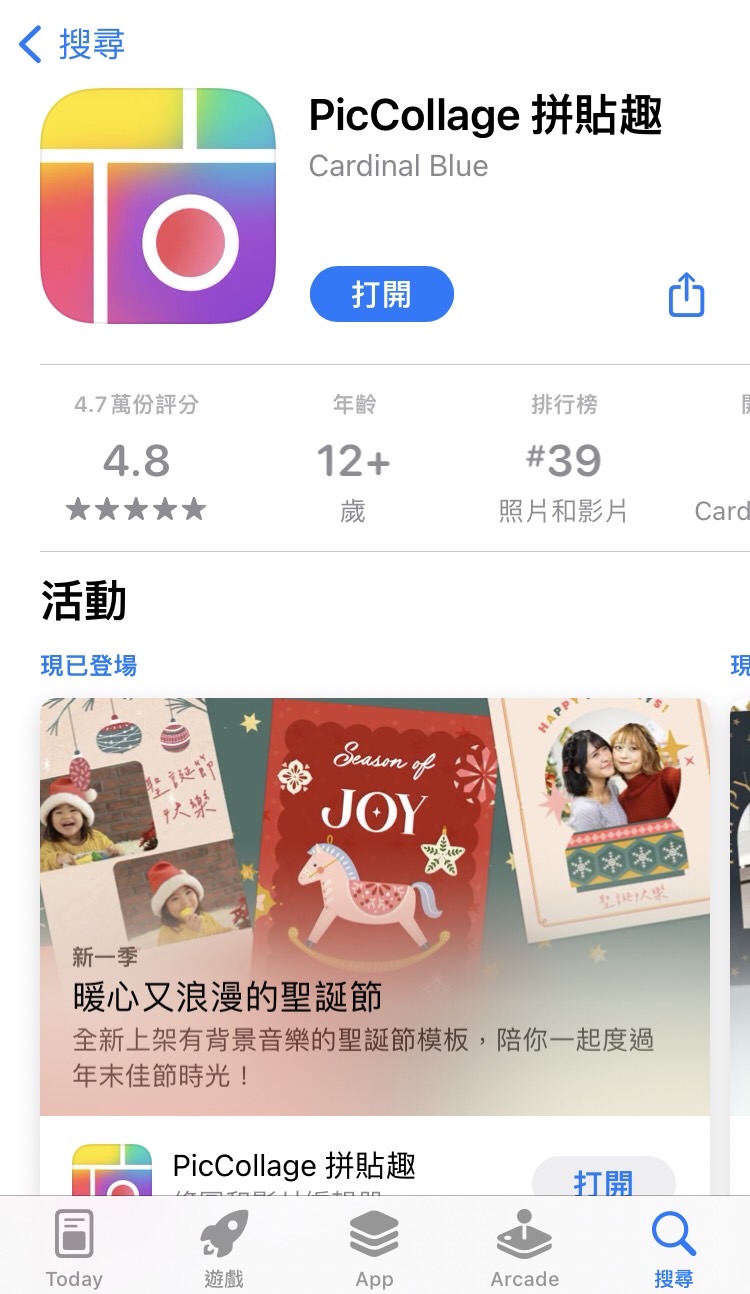
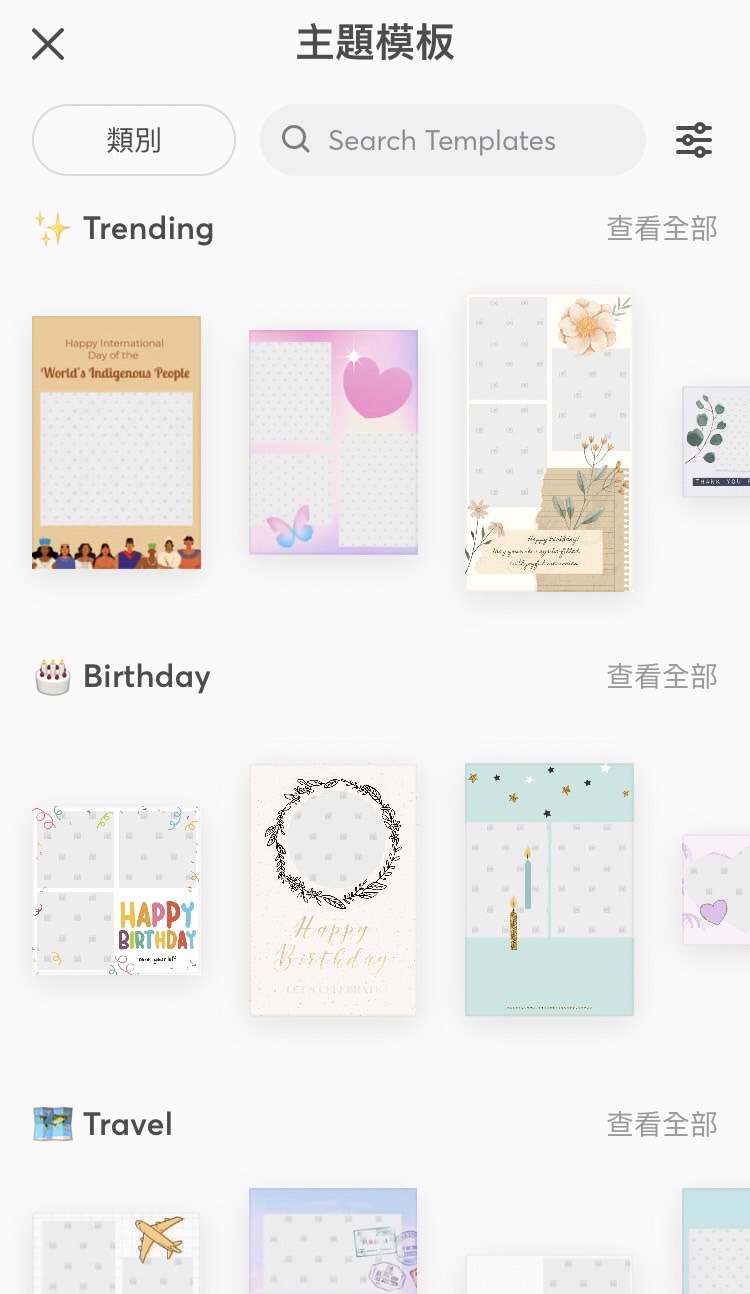
適用系統:iOS/Android
整體評分:8/10
功能特色:
- 提供大量照片拼貼範本
- 可自由拼貼,不受限於拼貼框和數量
- 具多種主題拼貼模板
PicCollage 是一款以照片拼貼為主的 App,提供「快速組圖」、「自由拼貼」與「主題模板」三大模式,讓使用者輕鬆打造專屬拼貼照。App 內有上百種免費範本,可依尺寸與照片數量挑選,最多能放入 20 張照片,並提供生日、旅行、寵物等多種主題可用。若想打造更個性化的效果,也能使用自由拼貼,加上貼圖、文字或塗鴉進行創作。
但需注意部分範本與貼圖需付費,免費版輸出會有浮水印,修圖功能也較簡單,較適合只需要拼貼功能的用戶。
優點
- 操作介面簡單易懂
- 提供多種不同尺寸和圖片張數的拼貼範本
- 可以加上手繪塗鴉和貼圖等裝飾
缺點
- 照片編輯功能相對陽春
- 免費版會有浮水印
- 許多貼圖和範本須付費解鎖
8. PhotoGrid:萬款相片拼貼範本

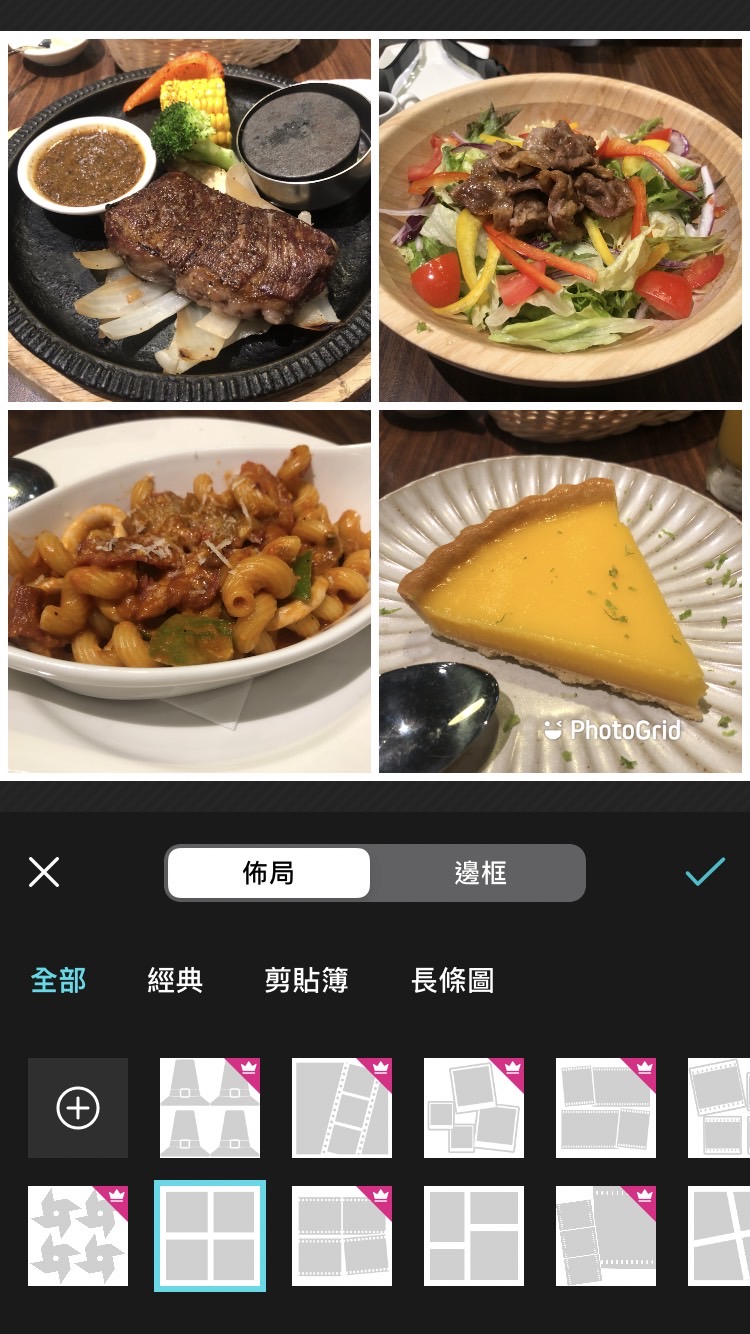
適用系統:iOS/Android
整體評分:8/10
功能特色:
- 提供上萬款的相片拼貼範本
- 可在剪貼簿中自由拼貼
- 提供基本相片和影片編輯功能
- 內建許多特效、貼紙和背景圖選擇
PhotoGrid 主打相片拼貼、編輯與主題模板,內建超過 2 萬款拼貼樣式,最多可一次組合 16 張照片,是整理多張照片的實用工具。操作方式簡單:在首頁點選「拼接」,挑選照片後套用喜歡的佈局,再調整邊框或加入文字與貼紙,就能快速完成一張精緻拼貼。
除了豐富的拼貼模板外,PhotoGrid 也提供 100 多種特效、5,000 款貼紙與 2,000 種背景圖,可使用在照片或影片中。但較有特色的模板與貼紙多需付費,中文字體僅 5 款偏少,且偶爾會出現蓋版廣告,使用體驗略受影響。
優點
- 操作介面簡單易懂
- 提供大量的相片拼貼範本
- 可以細調邊框款式和粗細
- 背景圖和貼紙選擇多
缺點
- 特色模板和貼紙須付費才能使用
- 中文字體少
- 會有蓋版廣告,影響編輯體驗
9. 完美影像:iOS專屬照片拼貼App

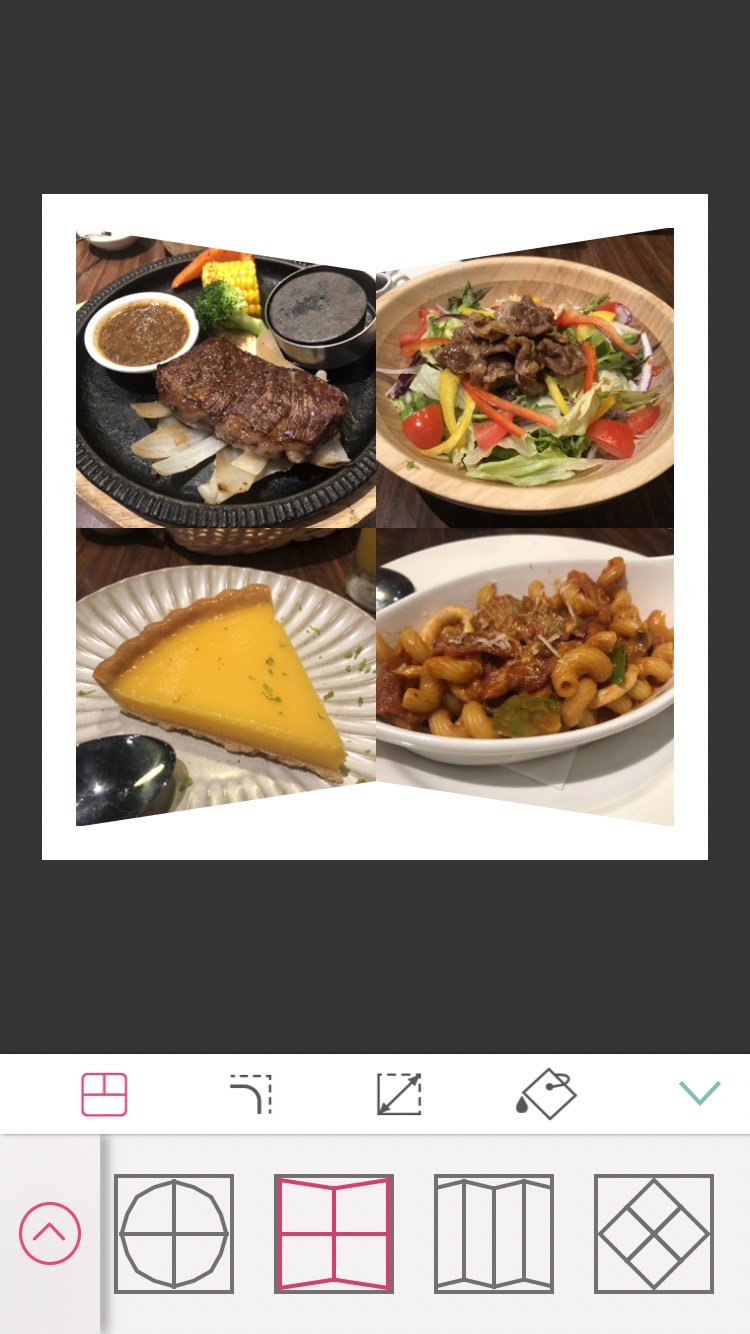
適用系統:iOS
整體評分:7/10
功能特色:
- 提供數十款特殊拼貼範本
- 具備文字、貼圖和圖框等裝飾素材
- 提供基本相片編輯功能
完美影像是一款僅支援 iOS 的照片拼貼 App,最多可一次拼貼 20 張照片,並提供基本的照片編輯功能。使用者只需點選拼貼圖示,匯入照片後套用喜歡的範本,調整邊框與底色,即可快速完成拼貼。App 提供上百款模板,包括常見和特殊幾何拼貼範本,還能加文字、貼圖、濾鏡、相框與畫筆,讓拼貼更豐富。
不過,有時拖曳照片不太靈敏,貼圖預覽較小且蓋板廣告多,可能會影響操作體驗。
優點
- 介面簡單易操作
- 免費提供數十款特殊拼貼範本
- 可以細調邊框粗細和羽化效果
- 多樣的文字和貼圖選擇
缺點
- 拖曳照片有時不太靈敏
- 貼圖預覽圖很小,難以瀏覽
- 蓋板廣告多
- 只有 iOS 系統可用
10. InCollage:獨特圖形拼貼範本
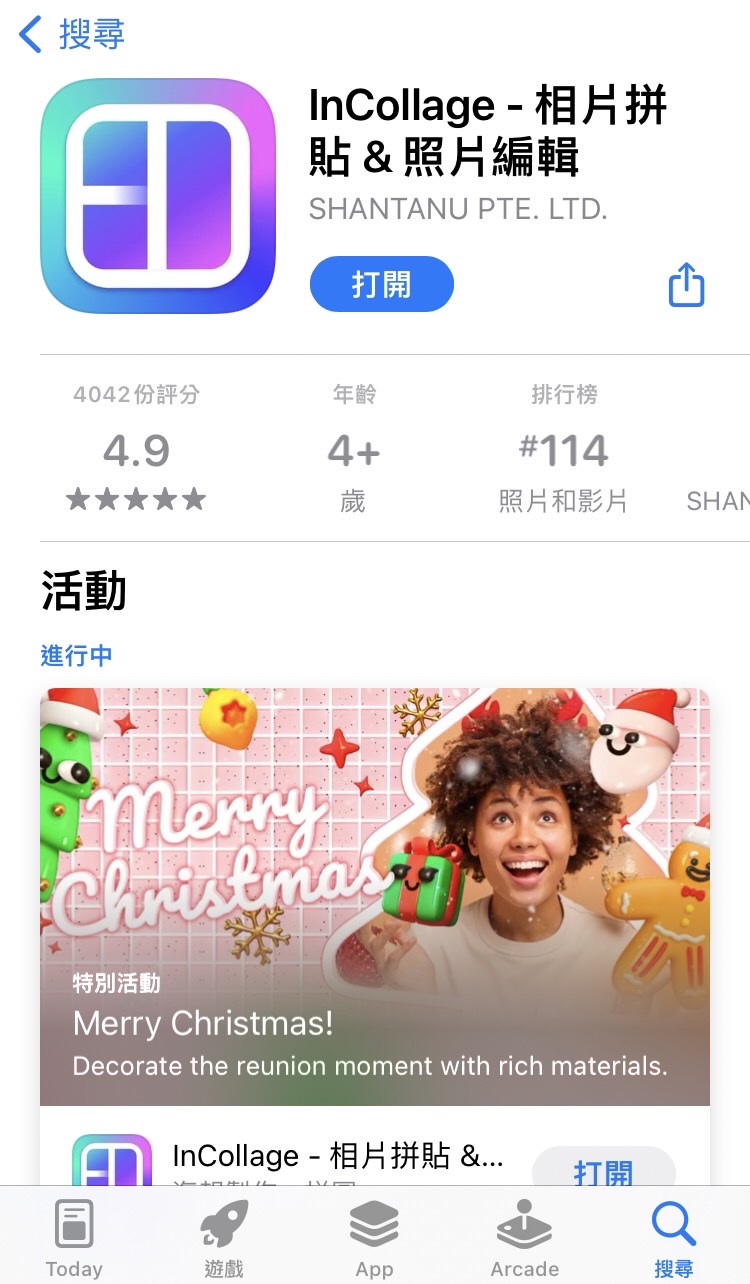
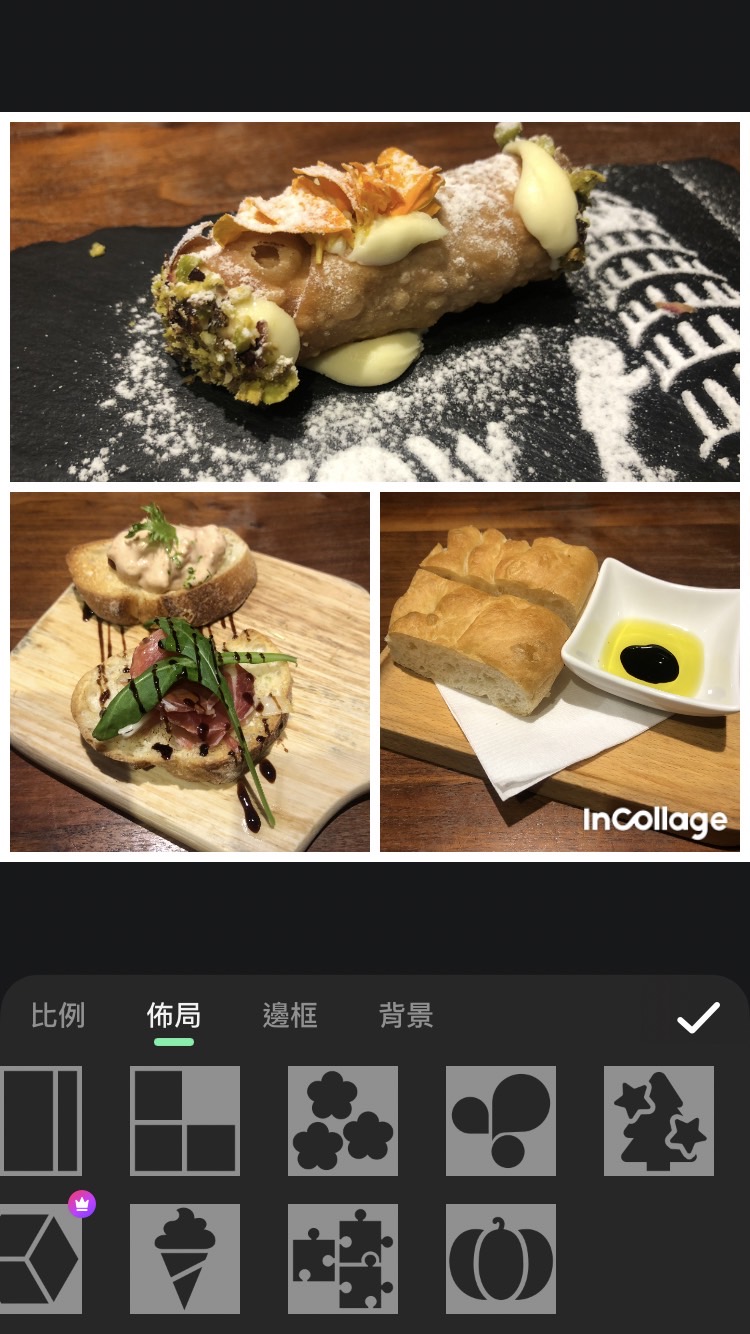
適用系統:iOS/Android
整體評分:7/10
功能特色:
- 提供特殊圖形拼貼範本
- 具備文字、貼圖、濾鏡和圖框等裝飾素材
- 長圖拼貼功能
InCollage 是一款主攻照片拼貼和相片編輯的拼貼 App,內建超過 300 款的範本,最多可同時拼貼 20 張照片,還有特別的長圖拼貼功能。
使用者只需點選「拼圖」,匯入照片後選擇喜歡的模板,調整邊框與背景,再加上文字、貼圖和濾鏡,就能快速完成拼貼。App 也提供花朵、楓葉、聖誕樹等趣味圖形拼貼,以及即用範本,方便快速製作。
不過,部分範本、字體和貼圖需付費,編輯功能偏基礎,免費中文字體僅十多款,相對選擇有限。
優點
- 提供許多特別的圖形拼貼範本
- 可以細調邊框粗細和背景
- 能加上文字和貼圖等拼貼裝飾
缺點
- 許多素材和範本需額外付費
- 照片編輯功能陽春
- 蓋版廣告多,影響編輯體驗
11. 相片組合:基礎照片拼貼App
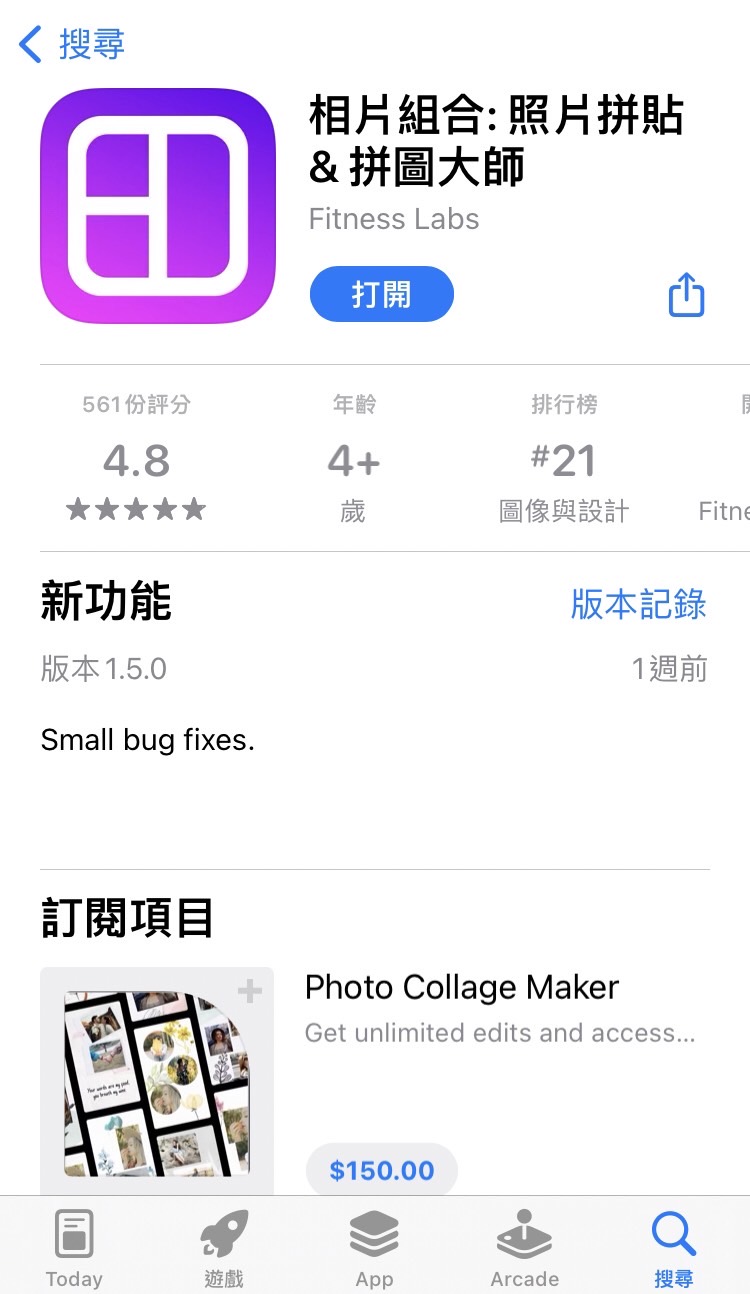
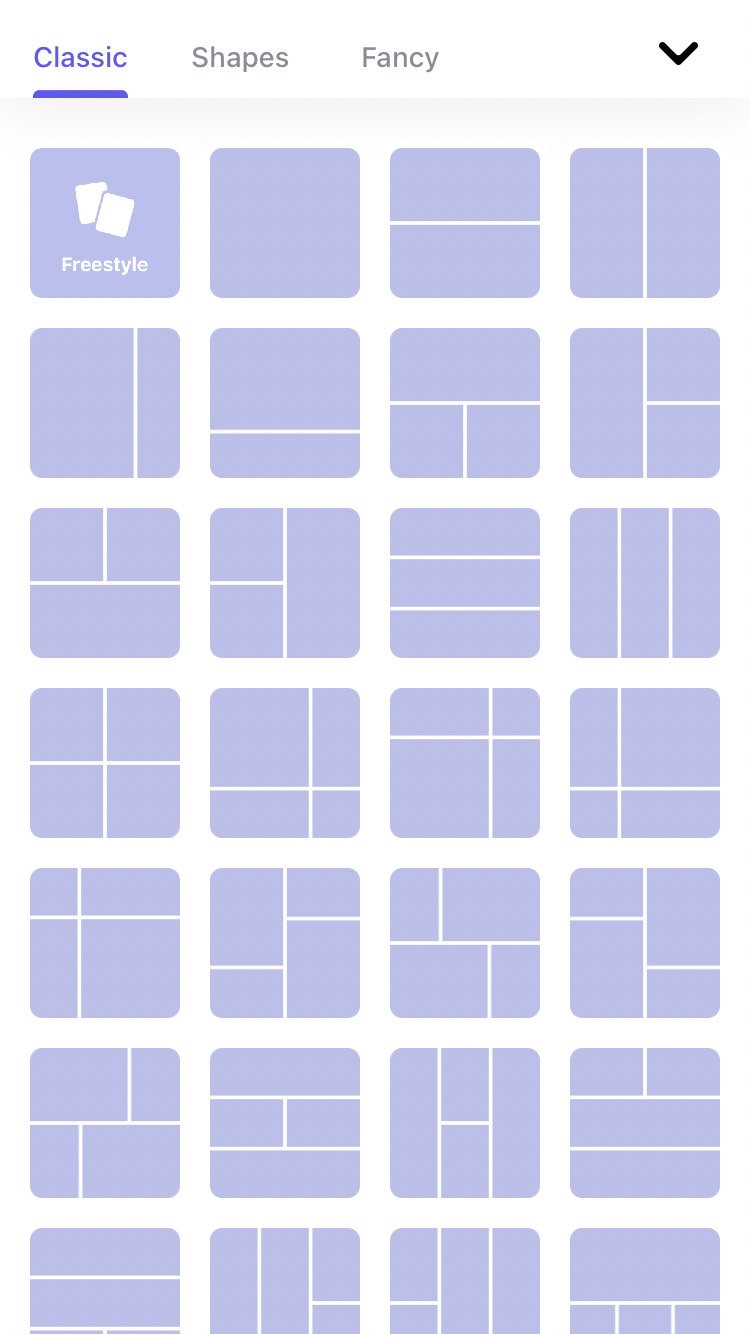
適用系統:iOS
整體評分:6/10
功能特色:
- 提供超過兩百款的照片拼貼範本
- 可以加上文字、貼圖和濾鏡
相片組合是一款專攻照片拼貼的 App,有經典的照片拼貼模板可選,也有已經做好完整設計的拼貼範本可直接套用。
相片組合的模板有「經典」、「圖形」和「特殊」三種可選,大多數五張照片以上以及設計較特殊的模板,都需要付費解鎖。
不想從頭開始設計的話,也可以直接套用已經設計好的拼貼範本,最多可以放 4 張照片,選擇多達 200 多種。
不過,相片組合只有英文介面,字體無法選擇,貼圖選擇較少,相片編輯功能也非常基本,如果需要做其他照片編輯,可能就得移到其他的 App 完成。
優點
- 提供許多經典拼貼模板
- 內建一套即用的拼貼設計範本
- 可加上文字和貼圖
缺點
- 只有英文介面
- 無法選擇字體
- 照片編輯功能陽春
12. 美圖秀秀:簡易照片拼貼功能
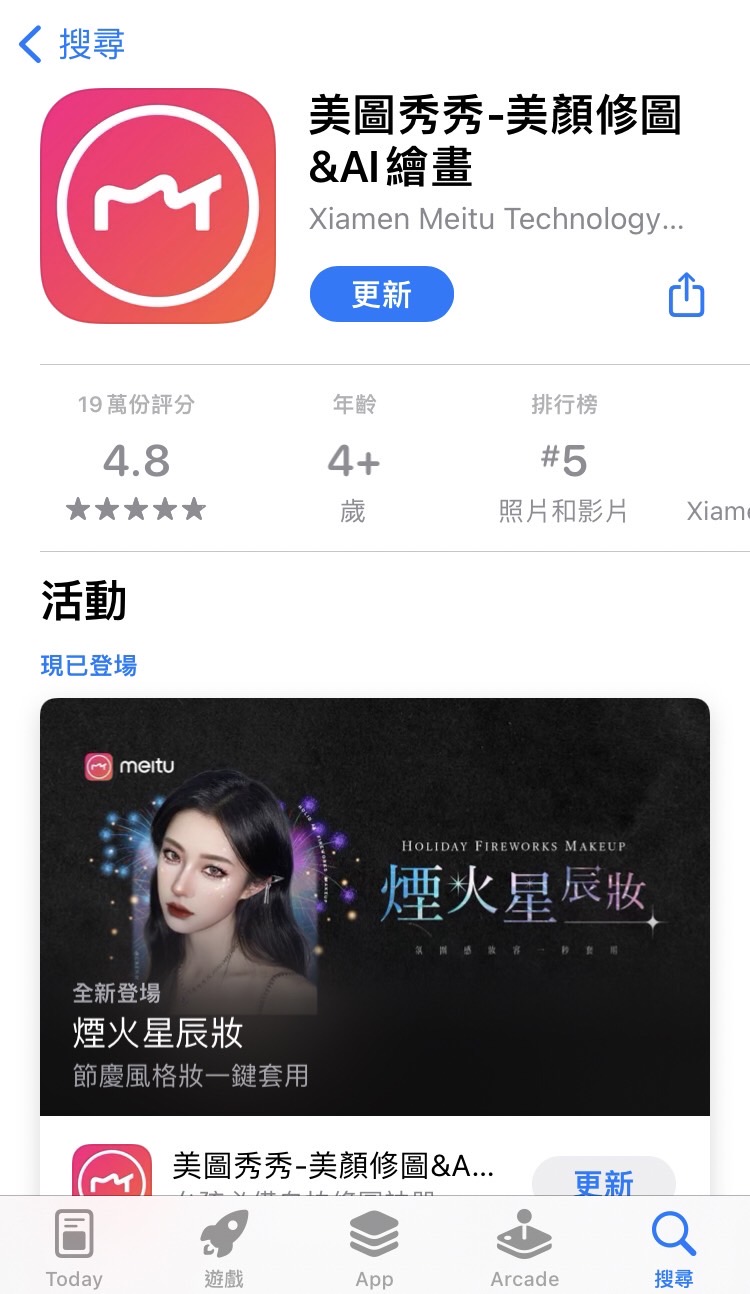
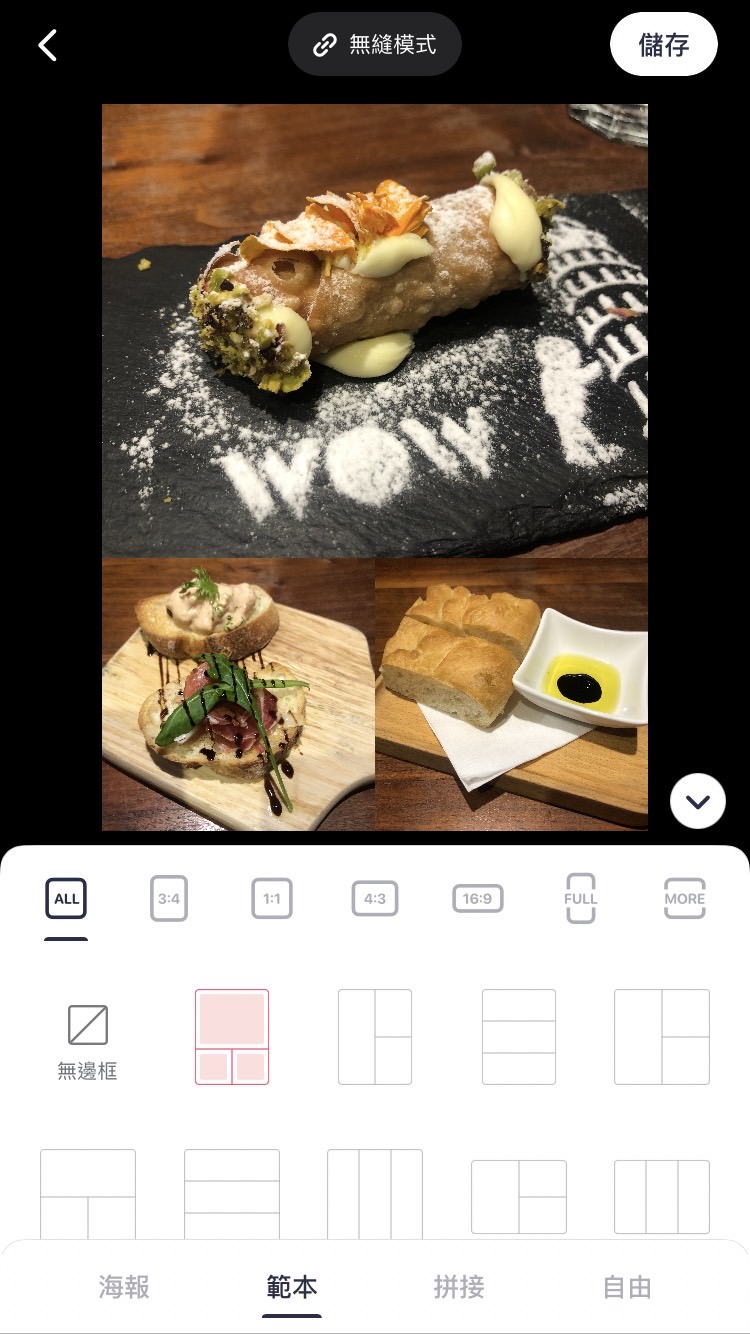
適用系統:iOS/Android
整體評分:6/10
功能特色:
- 完整的美肌功能
- 可完成基本照片拼貼
- 提供照片拼接範本
美圖秀秀是一款以美肌功能聞名的照片編輯 App,不過其實它也有照片拼接功能,可以簡單合併照片或套用範本,創造出專屬的相片拼貼作品。
這款 App 可以拼貼 1-9 張照片或影片,無法先瀏覽相片拼貼範本樣式,如果要拼貼 3 段以上的影片需要登入會員。
選好照片後,可以選擇基本的照片拼貼格式來拼貼照片,也可以套用海報範本或拼接範本,或用自由模式來創作。
不過,這款 App 的範本主題分類不明確,較難找到適用的照片拼貼模板,部分範本也需付費升級才可使用。
優點
- 提供基本和照片拼貼範本
- 可以拼貼照片和影片
缺點
- 範本主題分類不明確,較難找到適用拼貼範本
- 部分照片拼貼範本須付費升級才可使用
- 無法調整邊框大小
- 蓋板廣告多,影響編輯體驗
13. LINE Camera:可自由調整拼貼版型
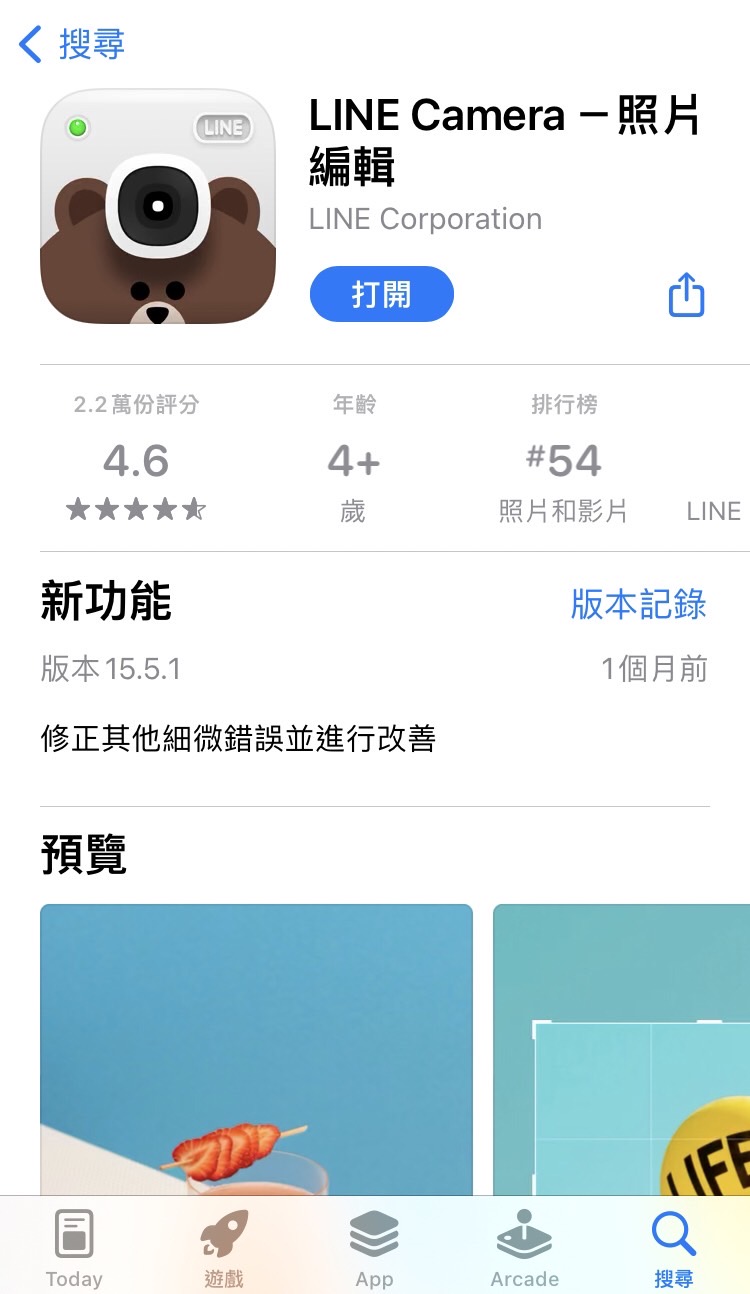
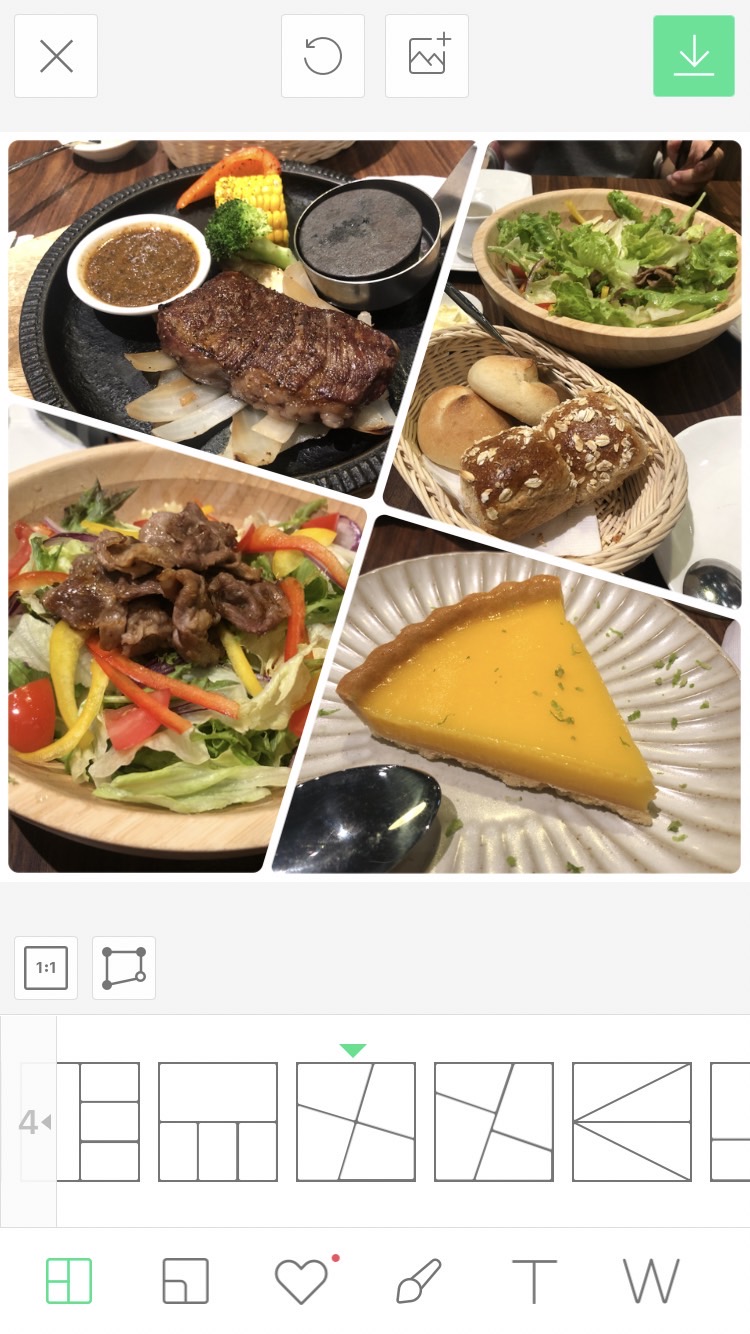
適用系統:iOS/Android
整體評分:7/10
功能特色:
- 簡潔易懂的照片拼貼工具
- 可自由調整拼貼版型
- 具手繪功能
LINE Camera 是一款簡單易用的照片拼貼 App,具備照相機、拼貼、編輯和手繪貼圖功能,適合新手使用。拼貼可容納 1 到 9 張照片,提供約 100 款模板,可調整尺寸、版型、邊框和圓角。完成後可加文字、貼圖、手繪線條或圖框,但內建貼圖不多,多數需額外下載或購買。
不過,LINE Camera 缺乏設計感強的即用拼貼範本,若想做出精美拼貼,需要自行花時間編輯。
優點
- 簡單易上手的照片拼貼功能
- 可自由調整拼貼版型
- 可細調邊框和圓角
- 可直接加上文字和貼圖等裝飾
缺點
- 只有單純拼貼模板,沒有照片拼貼範本可套用
- 部份貼圖、圖框和字體須另外付費購買
最完整評比!照片拼貼 App 比較表
| App | 適用系統 | 可拼貼照片數量 | 照片拼貼範本數量 | 照片拼貼範本類型 | 調整邊框 | 貼圖 | 進階照片編輯功能 |
|---|---|---|---|---|---|---|---|
| 相片大師 | iOS/Android | 6 | 500+ | 精緻有設計感 | 不可 | 1,000+ | 有 |
| Ribbet | iOS/Android | 36 | 52 | 基本 | 可 | 無 | 無 |
| MOLDIV | iOS/Android | 16 | 300+ | 基本 | 可 | 850+ | 有 |
| Canva | iOS/Android | 20+ | 6,000+ | 精緻有設計感 | 可 | 1,000+ | 有 |
| piZap | iOS/Android | 10+ | 1,000+ | 基本 | 可 | 4,500+ | 有 |
| PicCollage | iOS/Android | 20 | 240+ | 精緻有設計感 | 可 | 100+ | 無 |
| PhotoGrid | iOS/Android | 16 | 20,000+ | 基本 | 可 | 5,000+ | 無 |
| 完美影像 | iOS | 20 | 280+ | 基本 | 可 | 200+ | 無 |
| InCollage | iOS/Android | 20 | 300+ | 基本 | 可 | 500+ | 無 |
| 相片組合 | iOS | 4 | 200+ | 基本 | 不可 | 500+ | 無 |
| 美圖秀秀 | iOS/Android | 9 | 500+ | 精緻有設計感 | 不可 | 320+ | 有 |
| LINE CAMERA | iOS/Android | 9 | 100+ | 基本 | 可 | 1,000+ | 無 |
最後再建議,選擇照片拼貼App時,可以考慮是否支援高畫質輸出、範本數量、以及操作便利性。例如,首推的相片大師 App不僅能輕鬆進行照片組合,還支援AI智能拼貼,幫助使用者更快速將多張照片組合成一張,適合新手與進階編輯需求!
用手機將照片組合在一起!組圖 3 步驟教學
很多時候,找到理想拼貼範本和照片後,卻無法調整邊框或自訂拼貼效果。建議直接下載適用 Android/iPhone 的相片大師 App,省去切換多個 App 的麻煩!只要三步驟,就能輕鬆將照片合併,創造好看又有質感的拼貼效果。
- 選擇照片拼貼範本
- 選擇要拼貼的照片
- 美化相片拼貼
打開相片大師 App 後,在主選單點選「拼貼」,並選擇喜歡的拼貼範本。你也可以用圖框數量來篩選範本。
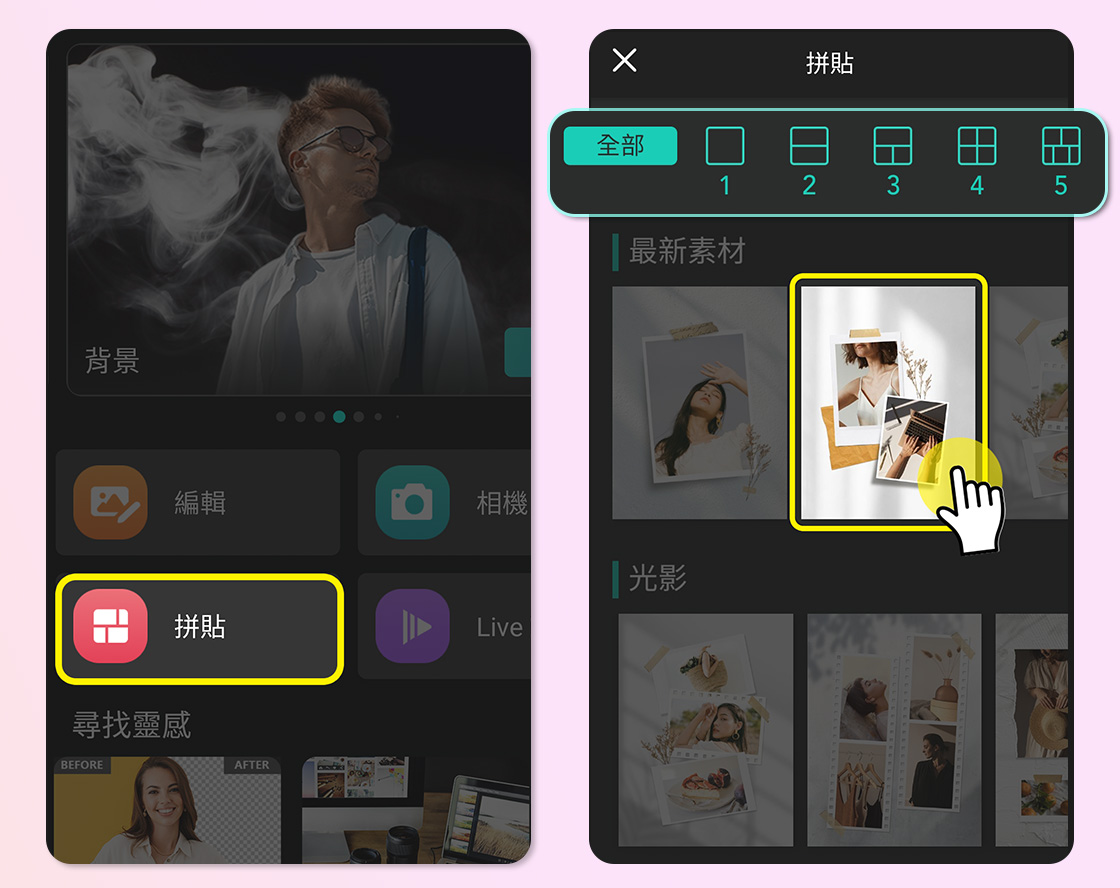
接著,在新跳出的視窗中,點選你想要使用的照片。可以從自己的照片庫中選取,也可以從線上圖庫中挑選。
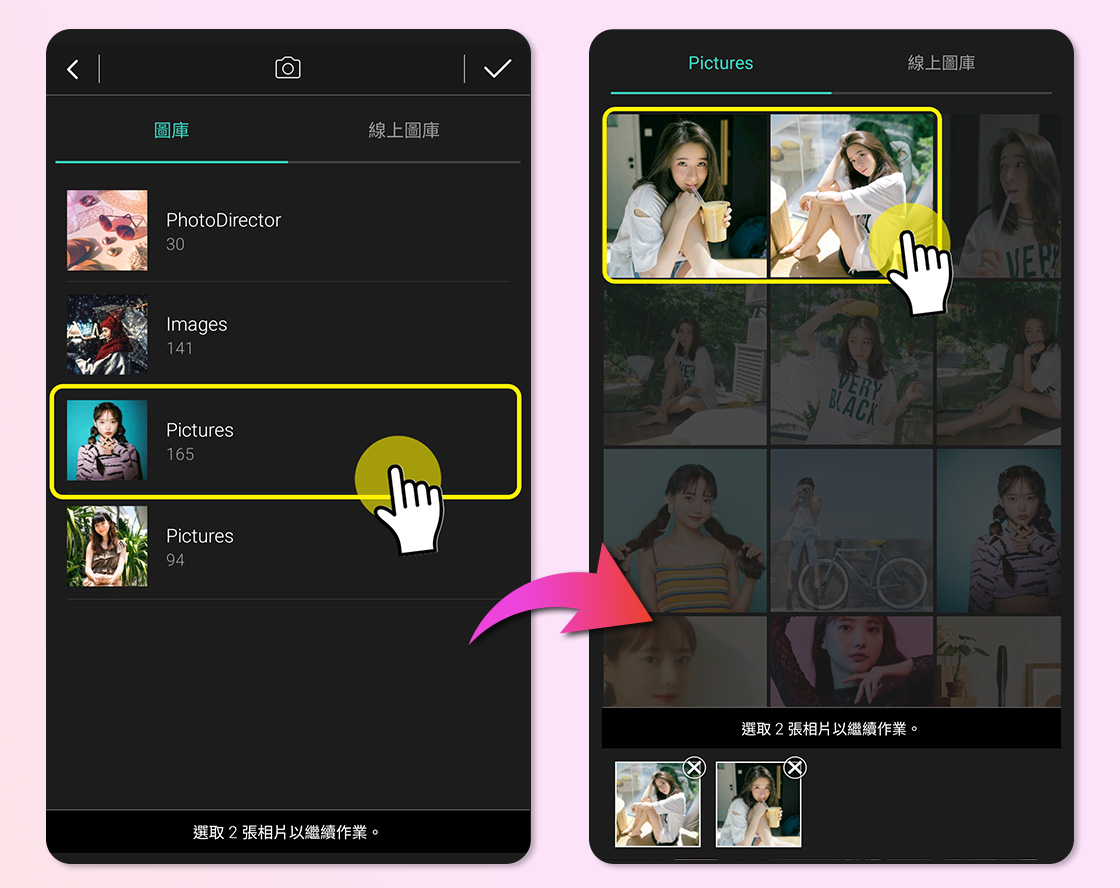
最後,你可以添加文字、疊加圖層或動畫貼圖,讓拼貼更加吸睛。你還可以使用內建的社群分享功能,將作品直接上傳到你的社群網站,像是 Instagram 和 Facebook 等,與大家分享你的拼貼照片。

快來免費下載相片大師,在超過 500 個可愛經典的拼貼範本中盡情挑選,並依照喜好美編自己的照片拼貼吧!
3 大照片拼貼技巧,出色拼貼必備條件!
照片拼貼其實不只是隨意將所有照片都放在一起,若想製作出最令人耳目一新的照片拼圖設計,也是有許多小技巧的!
想要打造專業網美般的出色拼接效果的話,就快來嘗試以下這三大相片拼貼技巧吧!
照片組圖技巧一: 一致性很重要
如果在照片拼貼中放了風格或色彩差異很大的照片,可能會讓觀眾有點不知所措。盡量選擇風格較一致的照片,可以讓畫面更和諧,並有效展現單一主題。
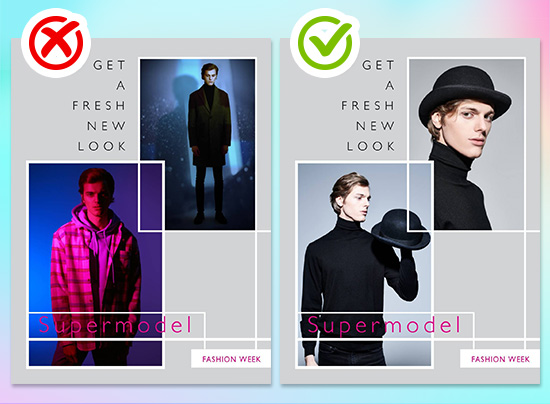
照片組圖技巧二:保持畫面簡單
想要創造有質感的照片拼貼,採用極簡主義是個好主意。如果組合的照片看起來太雜亂,可能就會讓拼貼看起來沒有主題性。建議可以選擇主題較清楚且色彩簡單的照片。
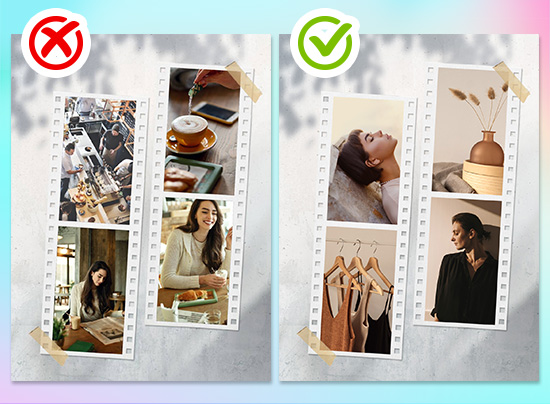
照片組圖技巧三:凸顯單一照片
即使照片拼貼裡通常會有很多張照片,相片拼貼還是應該有一個焦點。可以先選定一張最希望大家關注的照片,然後透過相片拼貼的構圖等來強調這張照片。
以上就是照片拼貼時可以嘗試的三大相片拼貼技巧,把握好選照片的訣竅,就能輕鬆脫穎而出!
想要好好練習這些小技巧的話,推薦可以免費下載相片拼貼 App「相片大師」,在方便好用的拼貼功能和豐富的拼貼範本中,創造出最獨具風格的照片拼貼!

如何用電腦 4 步驟創造照片拼貼?
上面介紹的照片拼貼 App「相片大師」,其實也有電腦版軟體可用,整體照片編輯功能更加強大完整,想要透過電腦來完成相片拼貼的話,非常推薦可以免費下載試試!
以下將用「相片大師」電腦版軟體介紹如何透過簡單 4 步驟用電腦完成照片拼圖,快下載軟體跟上教學一起操作吧!
電腦照片拼貼範例照:

- 打開軟體時選擇「完整模式」,在「圖庫」匯入想要合併的照片
- 點選「進階編輯」,按左上角的「新增圖層」
- 調整照片大小、位置和前後
- 調整完後,按左下角的「儲存/分享」
匯入照片時,可以按左下角的「匯入」匯入照片,也可以選擇右邊的「圖片素材」,下載專業素材庫的圖片,讓合併照片看起來更有變化。
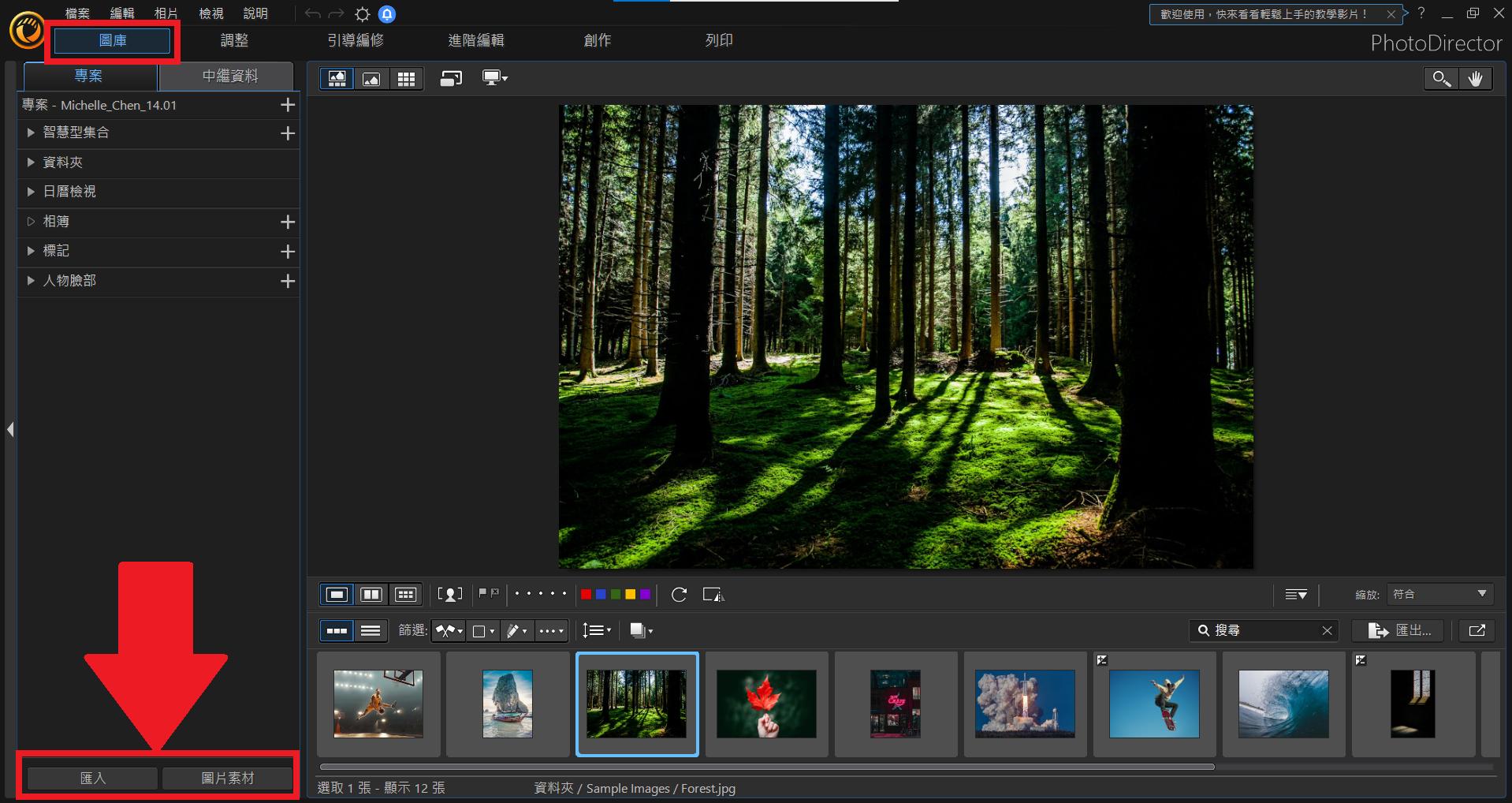
點選「新增圖層」中的「新增相片圖層」,將想合併成一張的照片都加為圖層。
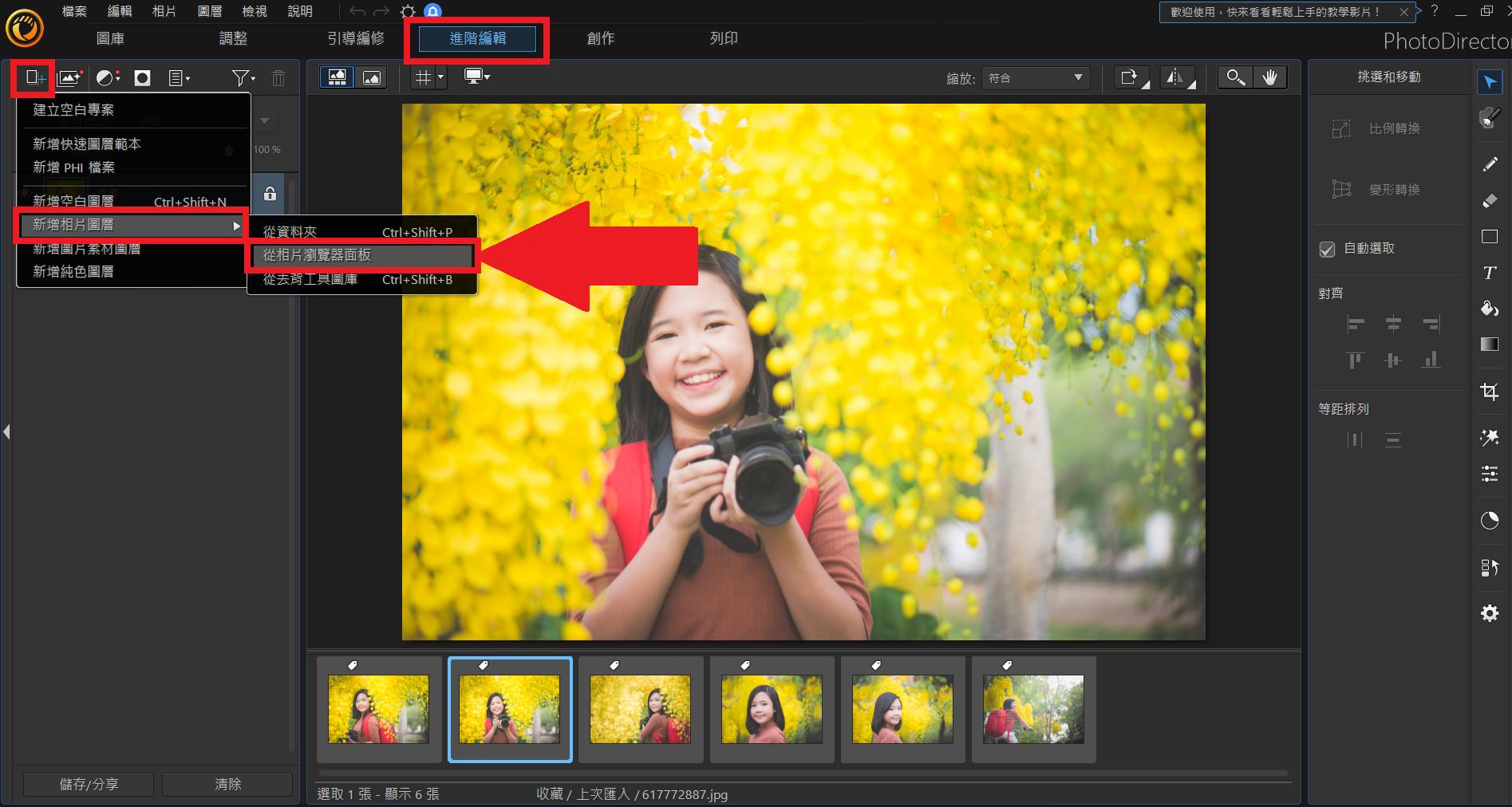
想要調整各張照片的大小和位置的話,只要點擊左邊相對應的相片圖層,並拉動框框縮小放大照片,並移動照片到想要的位置即可。
想要調整各張照片的前後的話,則是要上下拉動左邊的圖層,在圖層列表最上方的照片就會顯示在最前面。
想要旋轉照片的話,可以按右上角的旋轉或翻轉按鈕,也可以拉圖片的邊角,就可以旋轉照片。
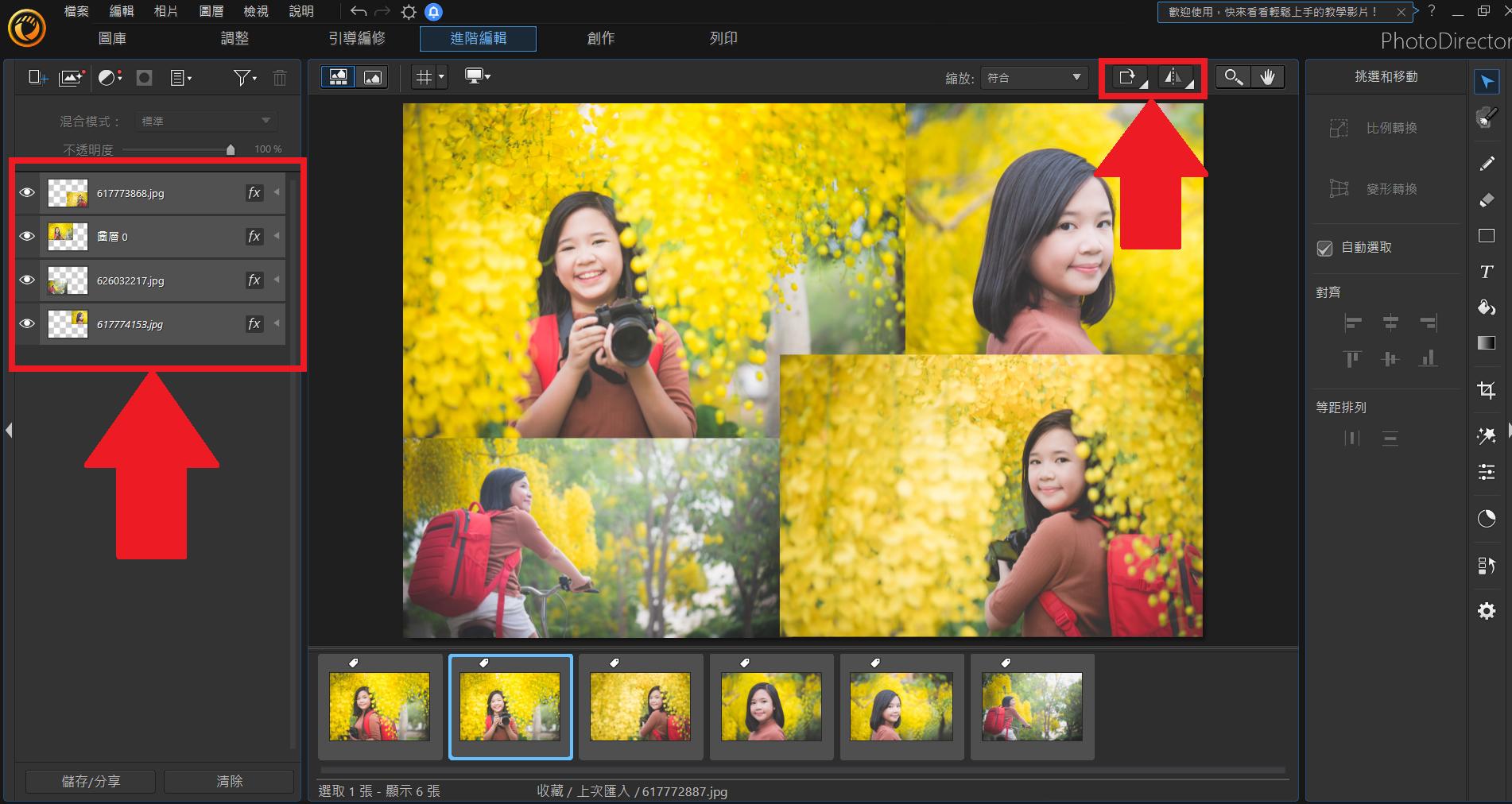
調整好所有合併照片的位置和細節後,就可以儲存或分享到社群平台,和大家分享你的拼貼囉!
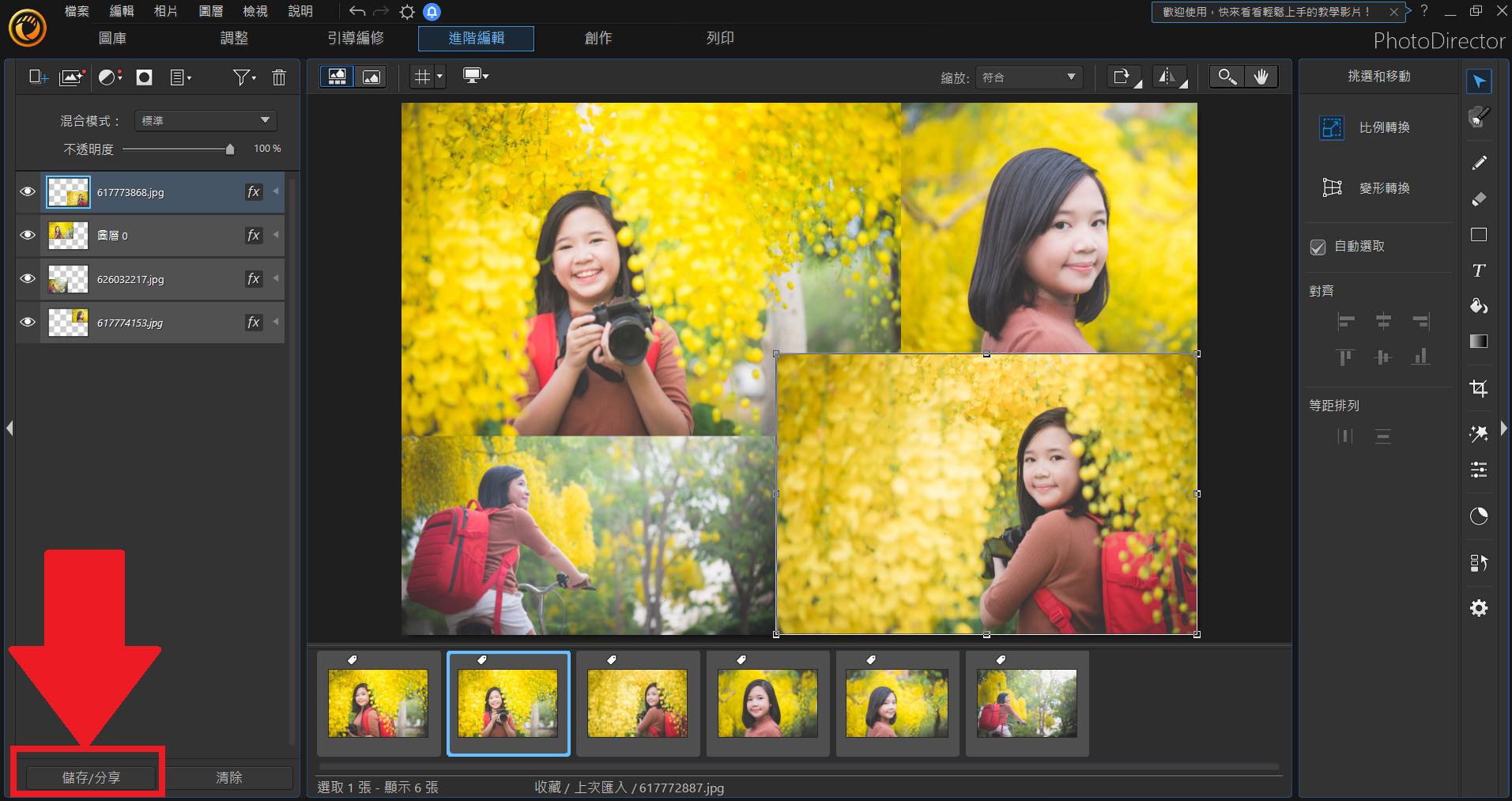
簡單四步驟就可以輕鬆用電腦完成照片拼貼,並針對個別照片做更細膩的編修,想要打造最細緻的客製相片拼貼的話,就快來免費下載相片大師試試吧!
照片拼貼 App 常見問題
以下為 2026 年精選 13 款照片拼貼App,讓你能以最美最獨特的免費範本,將多張照片組合在一起:
- 相片大師:內建百款範本照片拼貼App首選
- 玩美相機:提供豐富的免費拼貼模版
- Ribbet:基礎模板照片拼貼App
- MOLDIV:120款免費照片拼貼範本
- Canva:豐富相片拼貼範本和素材
- piZap:特殊形狀照片拼貼App
- PicCollage 拼貼趣:專攻組圖的拼貼App
- PhotoGrid:萬款相片拼貼範本
- 完美影像:iOS專屬照片拼貼App
- InCollage:獨特圖形拼貼範本
- 相片組合:基礎照片拼貼App
- 美圖秀秀:簡易照片拼貼功能
- LINE Camera:可自由調整拼貼版型
請先下載照片拼貼 App「相片大師」,進入首頁後點選「拼貼」,在超過 500 款模板中依照主題或圖片數量選擇喜歡的相片組合模板,並匯入照片,最後再進行裝飾,即可下載及分享專屬的相片拼貼。
如果想找 CP 值最高的 iPhone/iPad 照片拼貼 App ,那麼首選絕對是「相片大師」!提供 2-6 張相片拼貼範本,並且持續更新範本主題,讓你不論是製作卡片或發 IG,版面都超美超吸睛!
一款好的照片拼貼 App 應該提供豐富的相片拼貼模板,以及多樣的貼圖和字體等裝飾元素,讓使用者可以快速完成質感照片拼貼。像「相片大師」就有超過 500 款的照片拼貼範本和大量的動靜態貼圖等實用工具,而且一直持續更新,是很不錯的照片組圖 App 好選擇。
建議要注意相片拼貼中的照片一致性、照片盡量簡單不要太雜亂,並可凸顯單一照片,讓照片拼貼更有主題性。
推薦可以免費下載「相片大師」,只要將想要拼貼的相片加入圖層,並一一調整大小、位置、前後,以及針對個別照片細修細節,或加上圖框、貼紙和文字等裝飾,即可輕鬆完成亮眼好看的照片拼貼。
線上照片拼貼網站有 Fotor 和 Canva 等,不過這些網站大多需要註冊會員才能下載圖片,部分素材和功能也需要付費訂閱才能使用。